使用手册
一 平台简介
度目智能应用平台是以百度人脸识别能力为基础,提供高效集成人脸通行/考勤等一站式平台服务,支持接入度目系列终端硬件设备,拥有端到端的完整解决方案能力,可以满足企业对通行、考勤等场景安全管理的需求,具有可视化人员管理、自定义策略管理、通行/考勤记录管理、数据多维统计、适配多种设备接入、设备实时监控等业务功能,可覆盖多地、多分公司、多店的考勤通行管理场景。
度目智能应用平台架构:
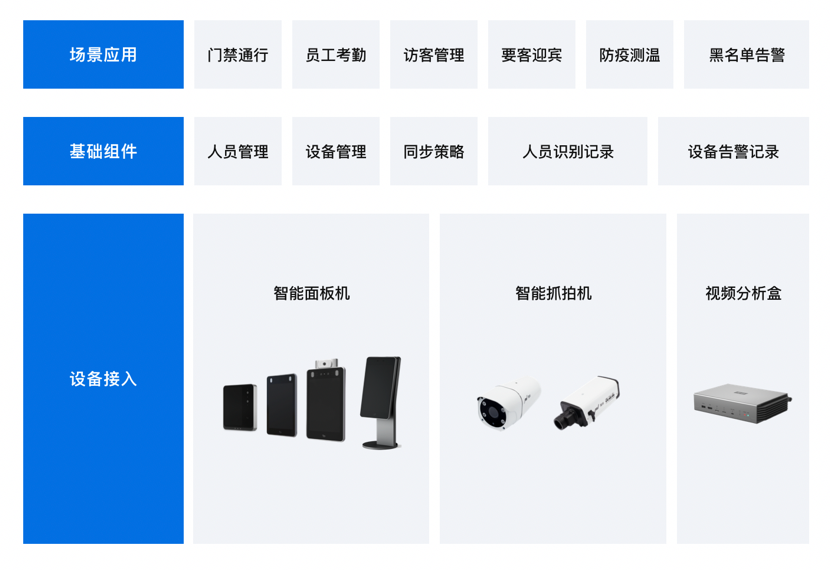
二 账号密码
在使用度目智能应用平台之前,您需要先拥有百度账号或云账号(百度商业账号),百度的大部分产品是账号通用状态;如果您没有百度账号或者云账号(百度商业账号),您需要先注册账号。 请在浏览器中访问度目智能应用平台的地址:https://ai.baidu.com/chengfeng 进入到如下界面:
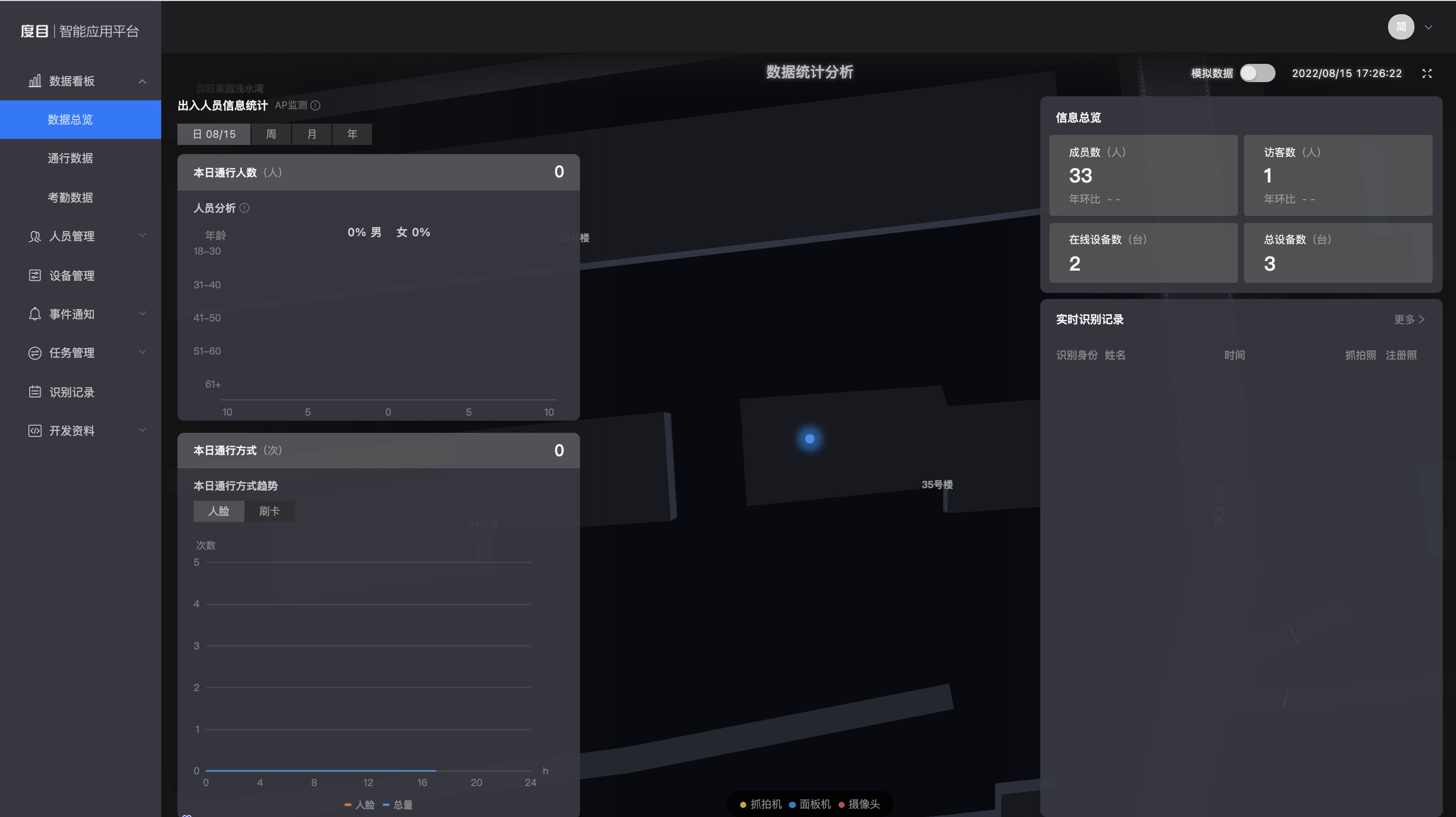
点击立即使用或者直接点开下放链接直接进入登录页面:https://login.bce.baidu.com/?fromai=1&redirect=https://ai.baidu.com/chengfeng/api/v1/auth/redirect,输入您的百度账号或云账号(百度商业账号)与密码登录。为保证更佳的系统使用体验,我们推荐您使用谷歌,火狐及Safari 等主流浏览器进行访问。
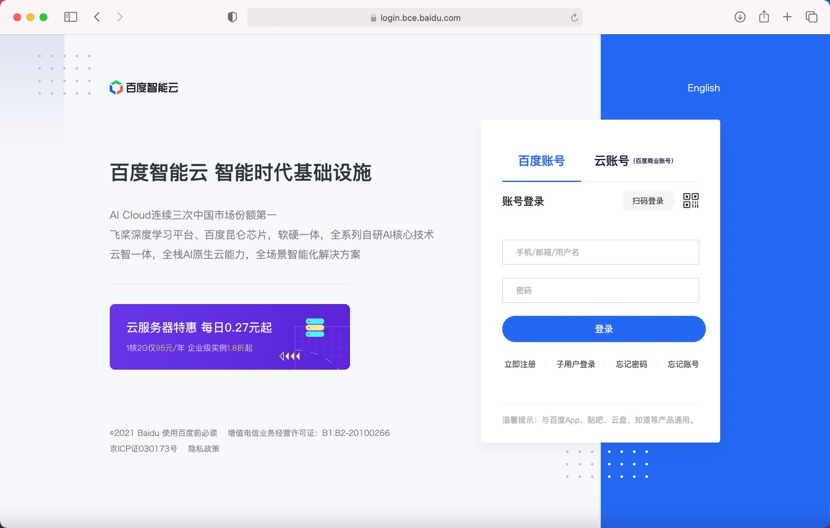
同样您在使用过程中,出现账号密码问题,可以在度目智能应用平台账号登录页面找到相关的内容功能来修改账号密码。 登录后进入度目智能应用平台,显示信息如下:
左侧是功能菜单区域,中间是工作台区域,右上角为个人账号信息。
三 功能简介
3.1 人员管理
人员是通行业务场景下构建的虚拟概念,它分为三种类型:成员、访客和黑名单。
度目智能应用平台支持通行业务场景下的 成员/访客/黑名单的管理,支持的能力如下表所示以及支持以图搜人:
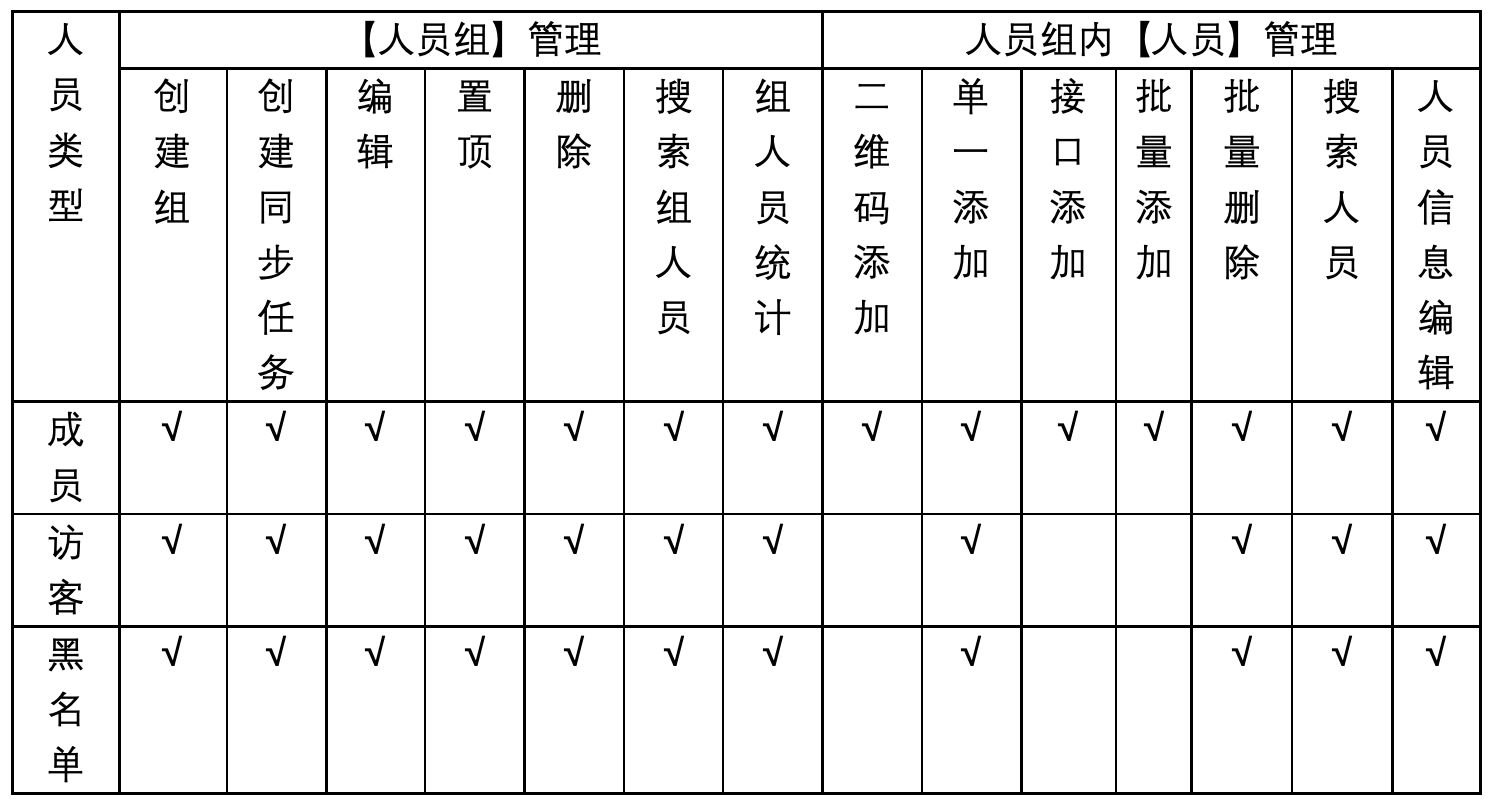
【创建XX组】:
左侧是功能菜单区域,选择某个人员类型,在中间工作台区域的左侧,点击按钮【创建XX组】,会弹出【创建XX组】的具体信息提交,我们以创建成员组为例,示例如下:
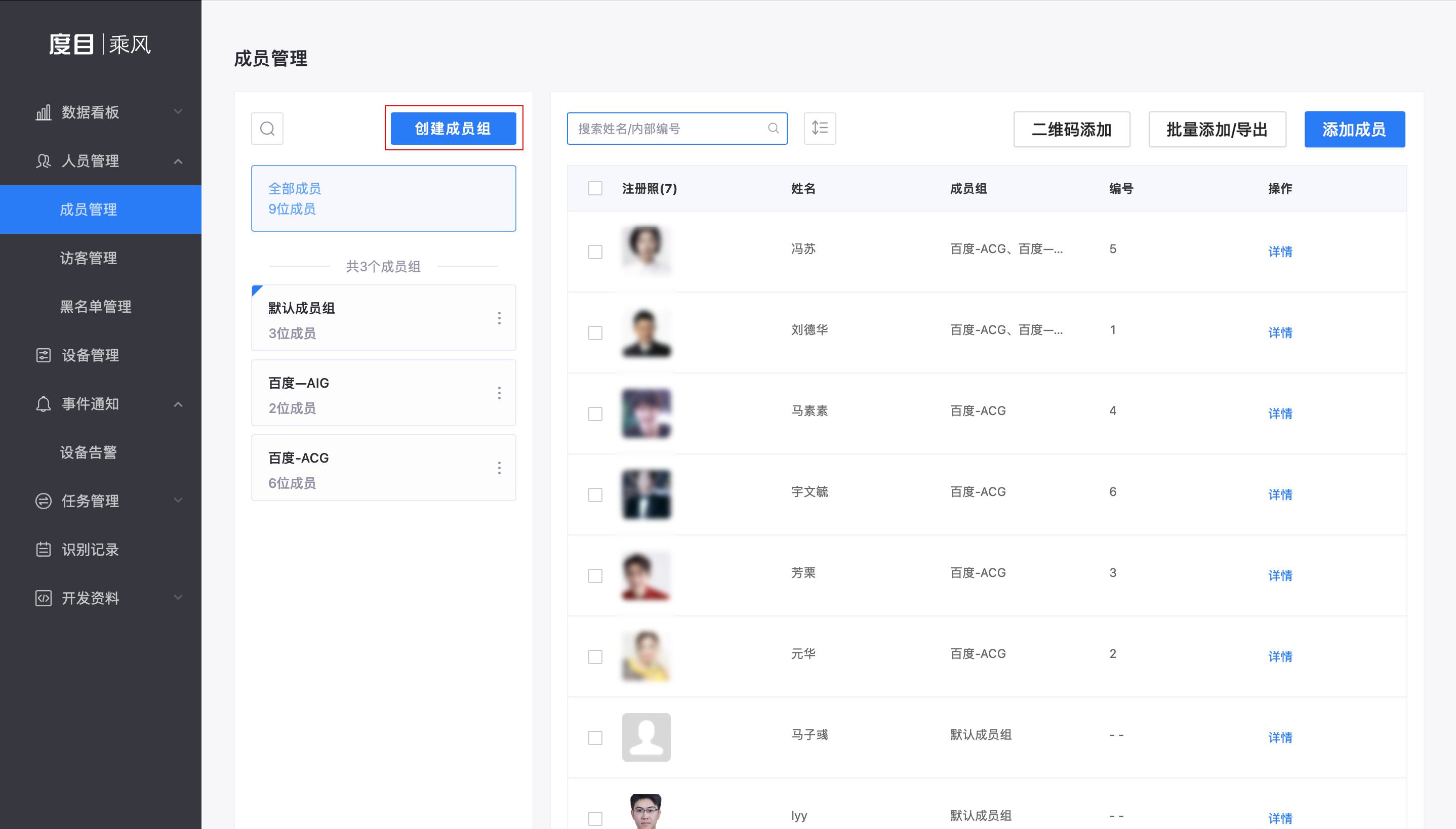
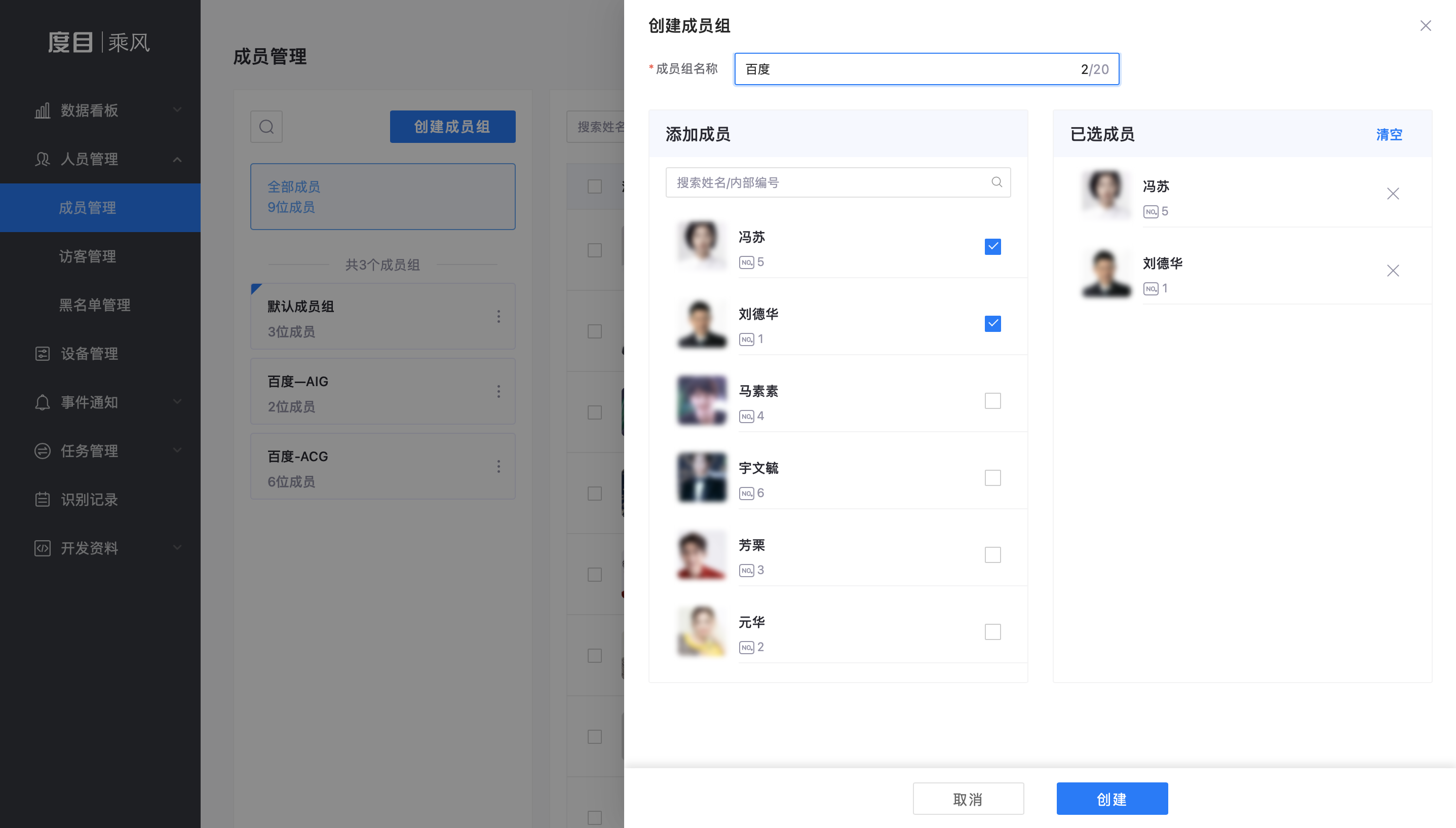
填写信息后,点击弹窗下方的【创建】按钮像系统提交信息,创建组。 【访客】和【黑名单】的操作类似,在此不再重复赘述。
点击【成员组】的方块区域右侧的三个点【更多按钮】,可以对【成员组】进行创建同步任务、编辑、置顶、删除等。
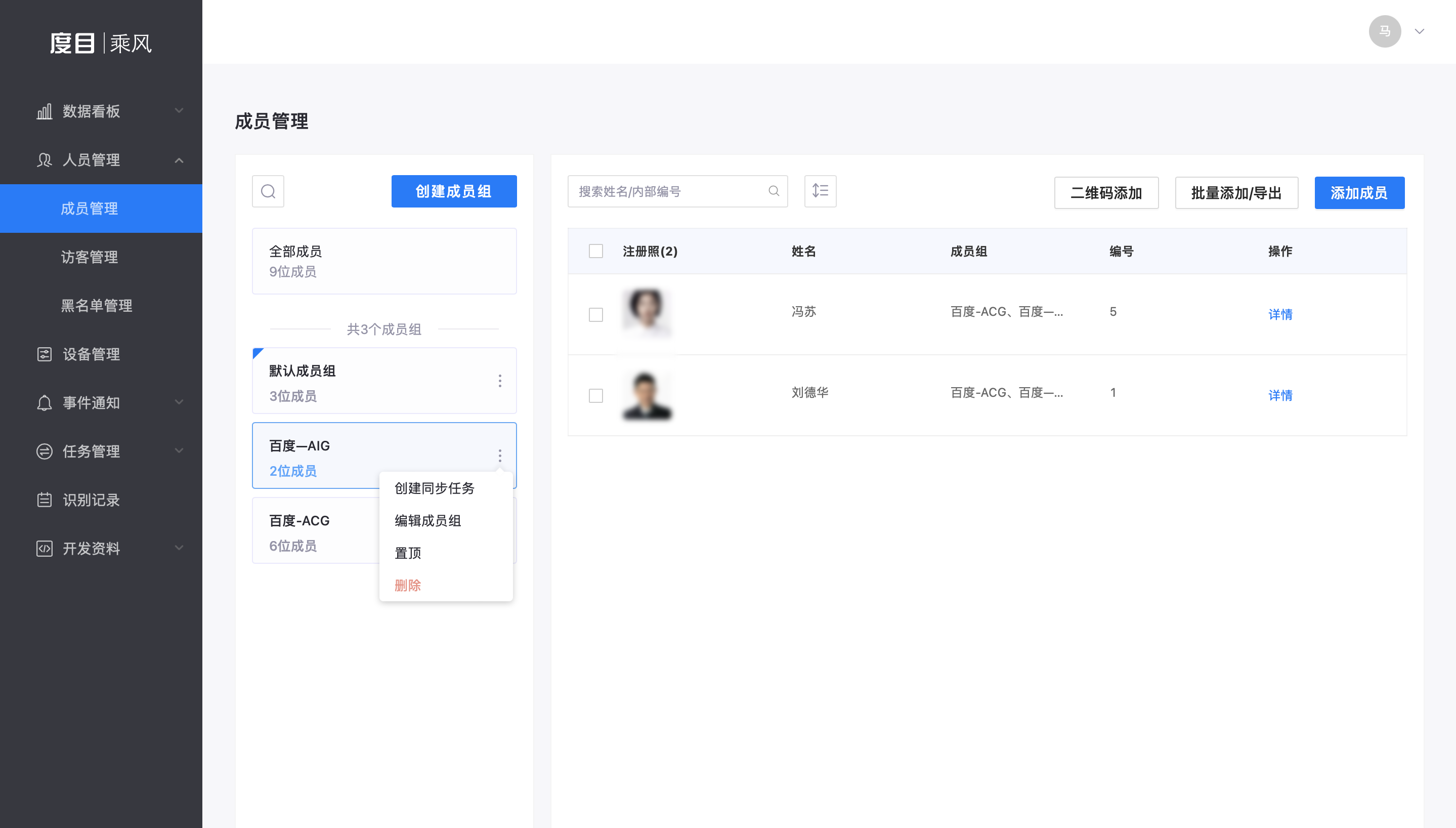
【XX组人员管理】:
【创建XX组】完成后,在每个组中,可以为该组添加成员,在中间工作台区域的右侧即组成员列表的上方有添加成员的入口(不同的人员类型,由于涉及的业务场景不一,会在添加成员的方式上有细微差异),这里以【成员管理】的人员组内【人员】管理为例,示例如下:
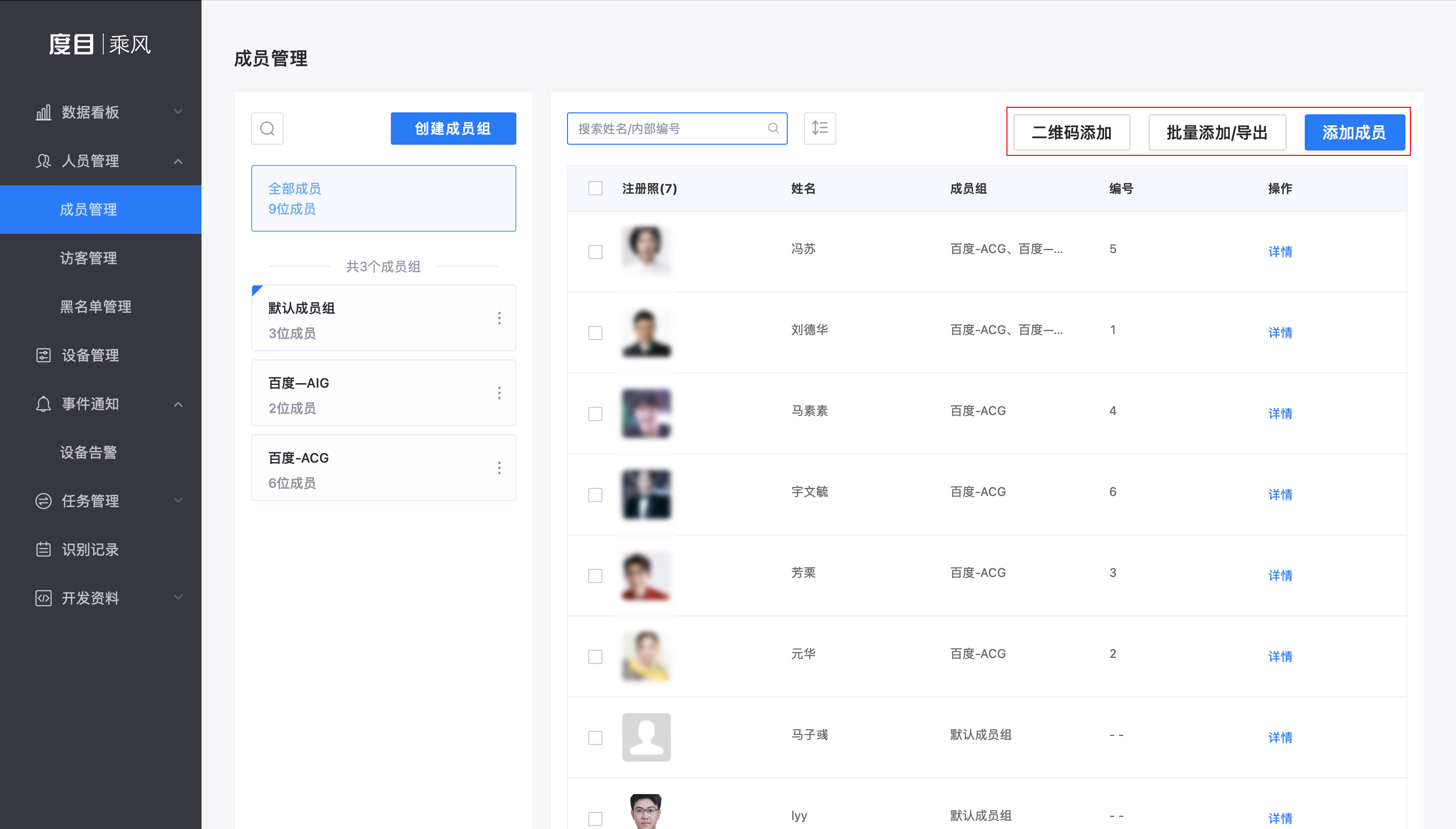
点击【添加成员】按钮后会进入单个添加成员的信息填写页面,填写完成后,点击【保存】按键即可添加成功。
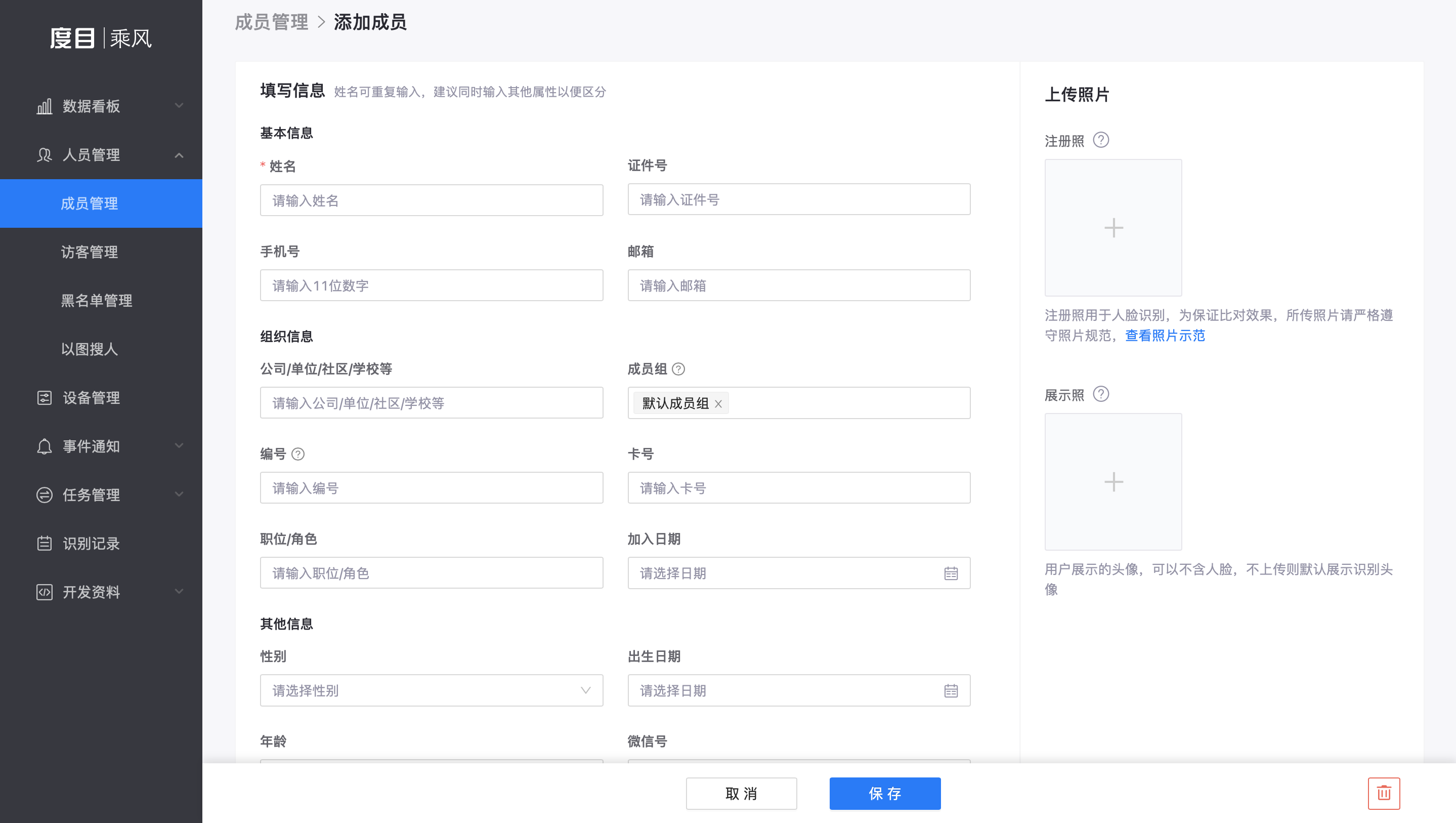
点击【批量添加/导出】按钮后会进入批量添加成员或批量导出成员的操作流程。点击批量添加后,请按照流程提示说明,批量采集成员的信息后,批量添加。点击批量导出后,选择数据导出数量,批量导出。
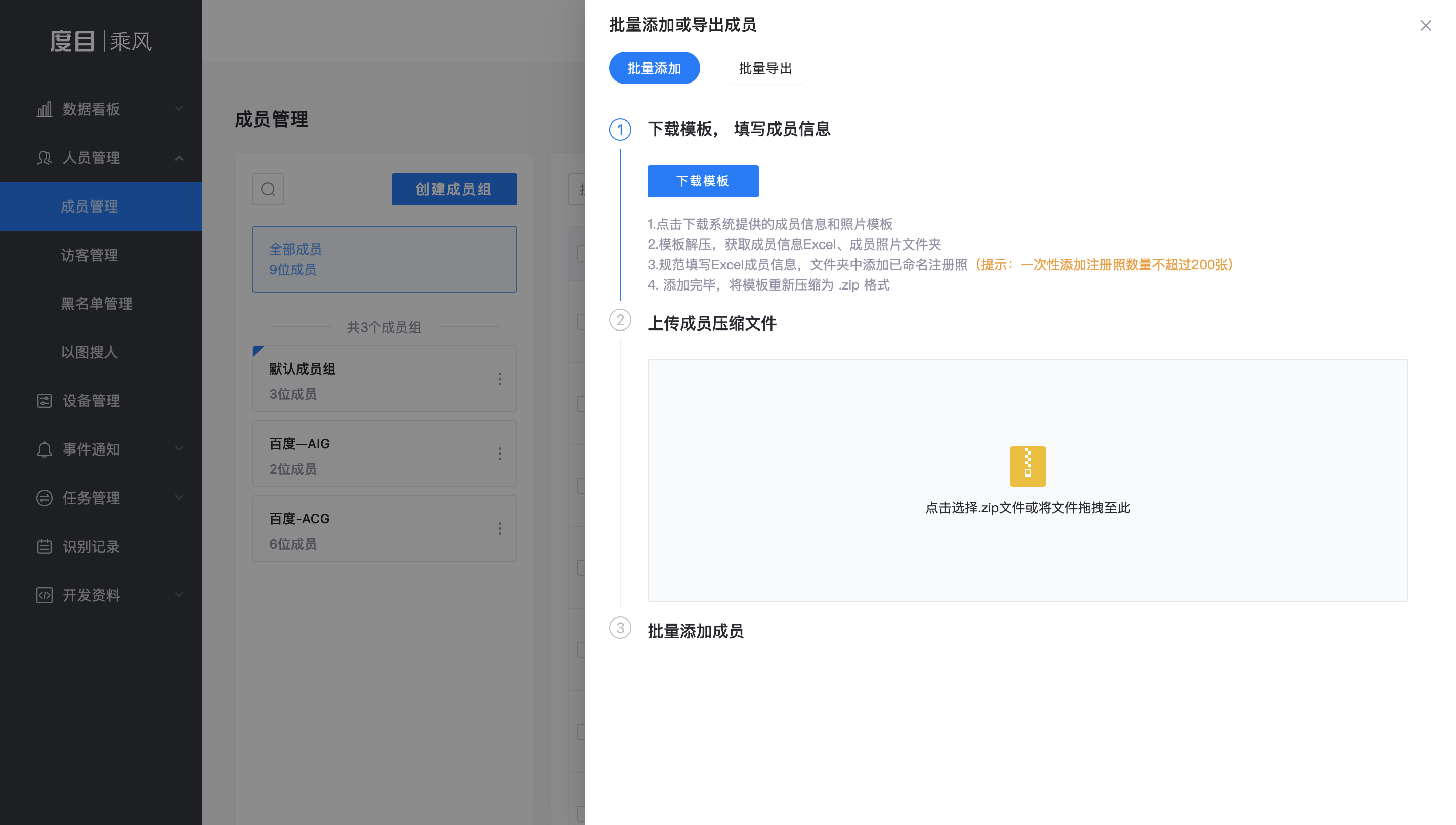
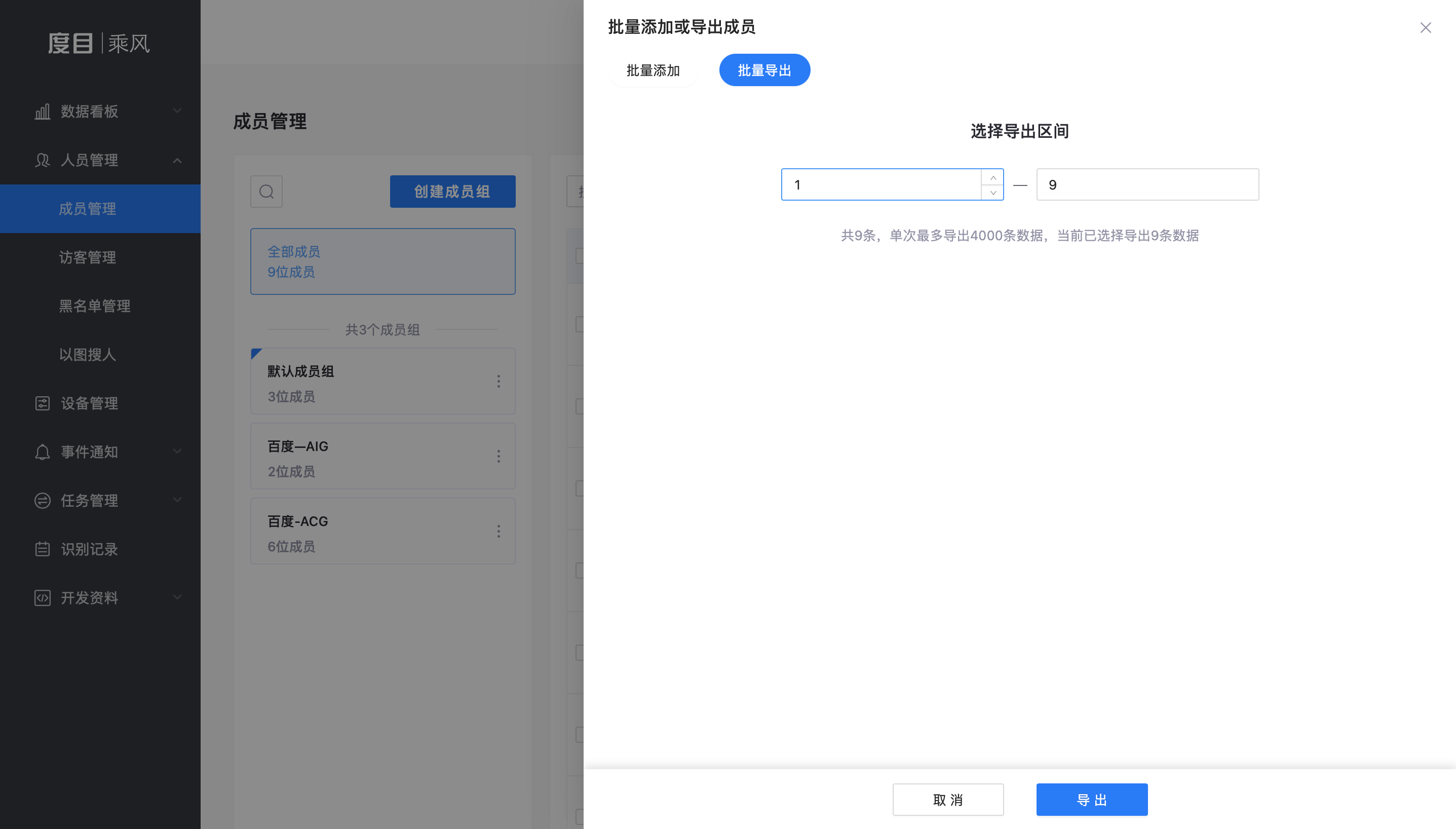
当然同样度目智能应用平台也支持成员扫码通过手机 H5 页面填写信息提交的方式来添加,点击【二维码添加】按钮,成员可以扫码提交成员信息。
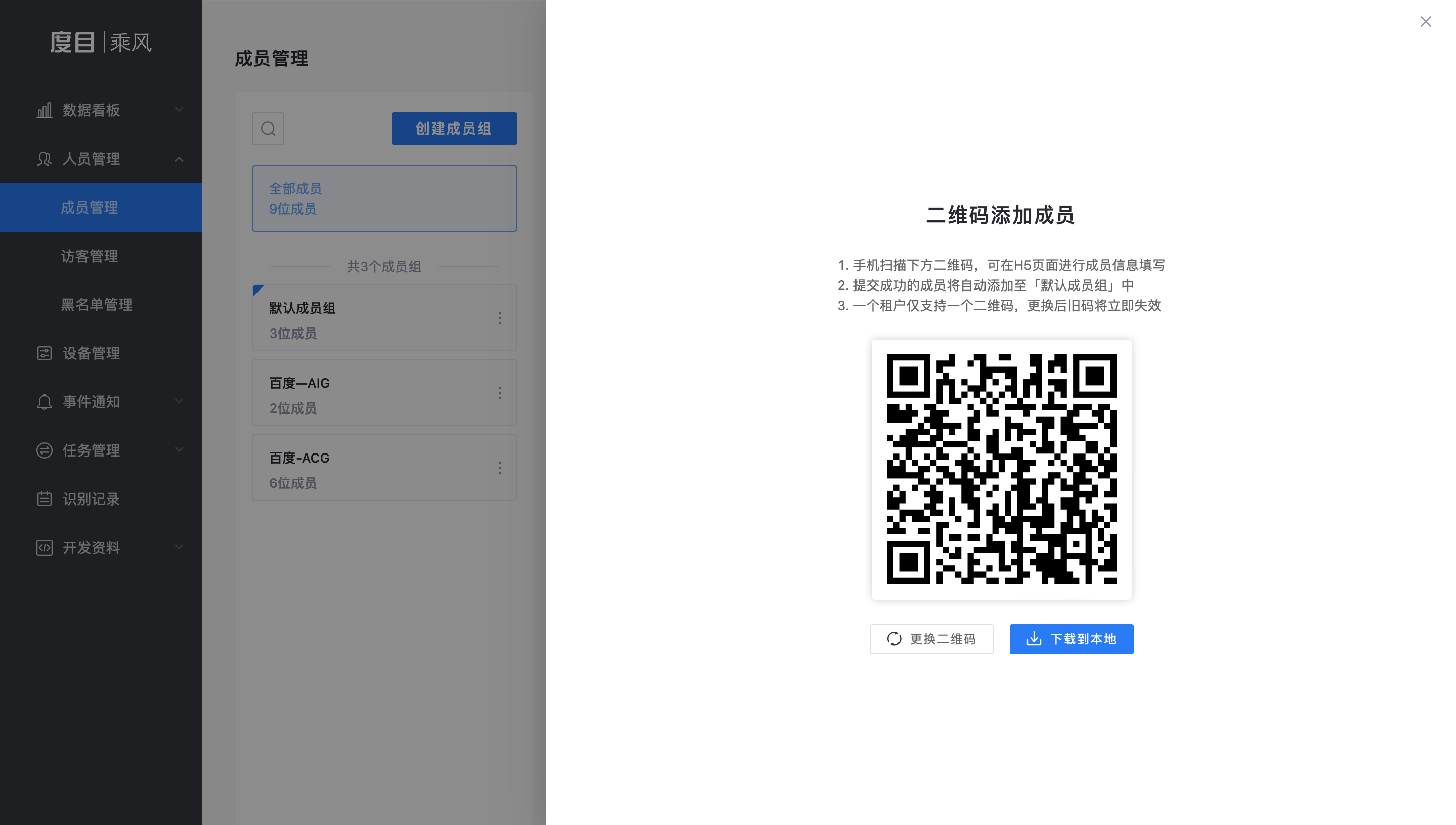
【访客】和【黑名单】的操作类似,在此不再重复赘述。
注意:【访客】和【黑名单】目前暂不支持【批量添加】和【二维码添加】。
【以图搜人】: 进入【人员管理】-【以图搜人】后,点击请上传照片进行要搜索的照片上传,并选择相似度阈值(检索相似度大于阈值的图片)和TOP N(前N个相似的照片)后点击开始搜索进行搜人。
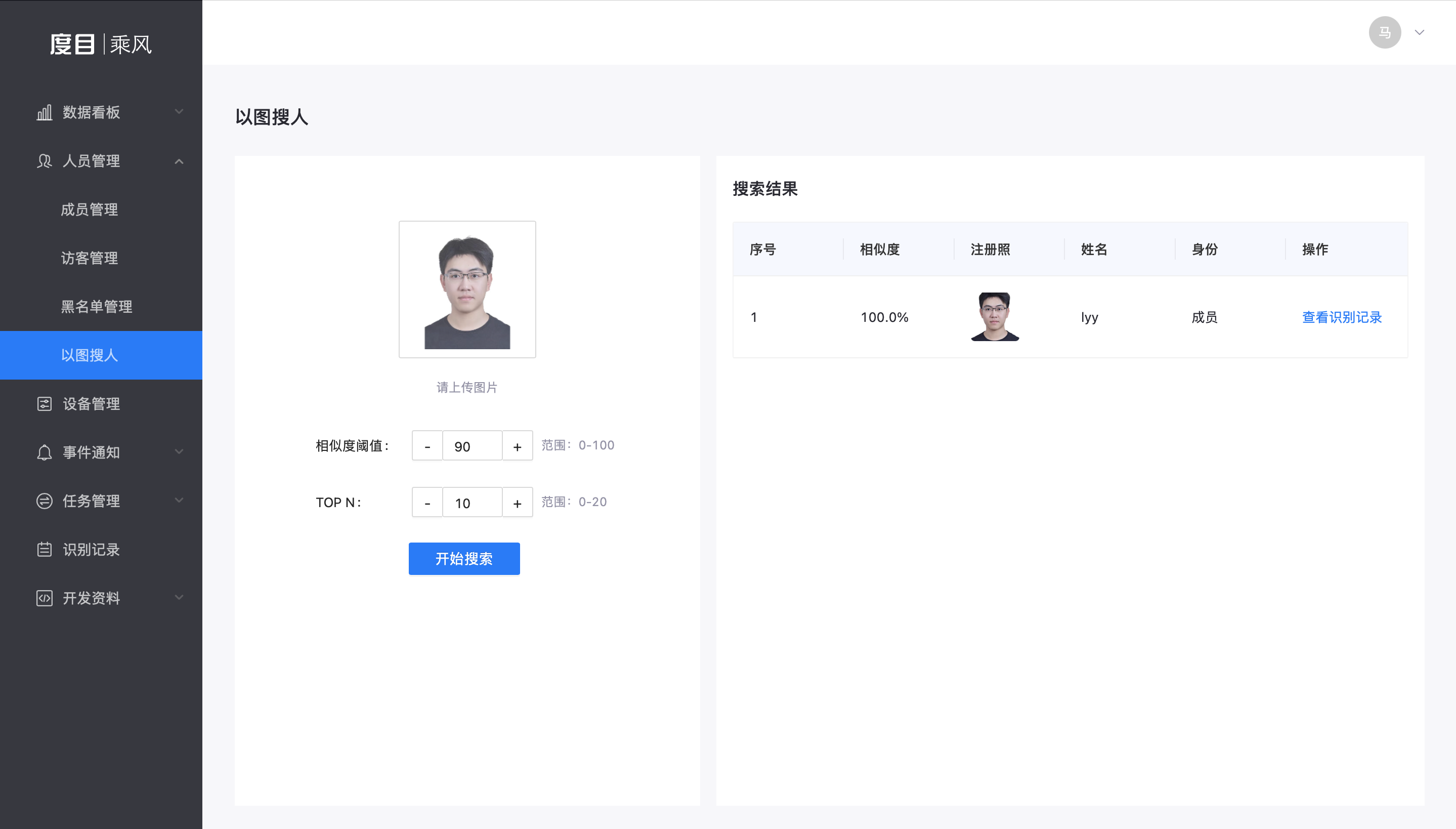
搜索完成后支持点击【查看识别记录】可以查看此人一个月内的通行记录。
3.2 设备管理
度目智能应用平台支持度目系列终端硬件设备的接入及管理。通过设备绑定码绑定设备,支持设备统计和搜索(支持设备名称/编号、设备类型、设备型号、设备工作状态搜索),支持设备进行人员同步、配置修改、控制、解绑和OTA升级等设备生命周期管理。
在左侧是功能菜单区域,选择【设备管理】,进入设备管理列表界面,如下所示:
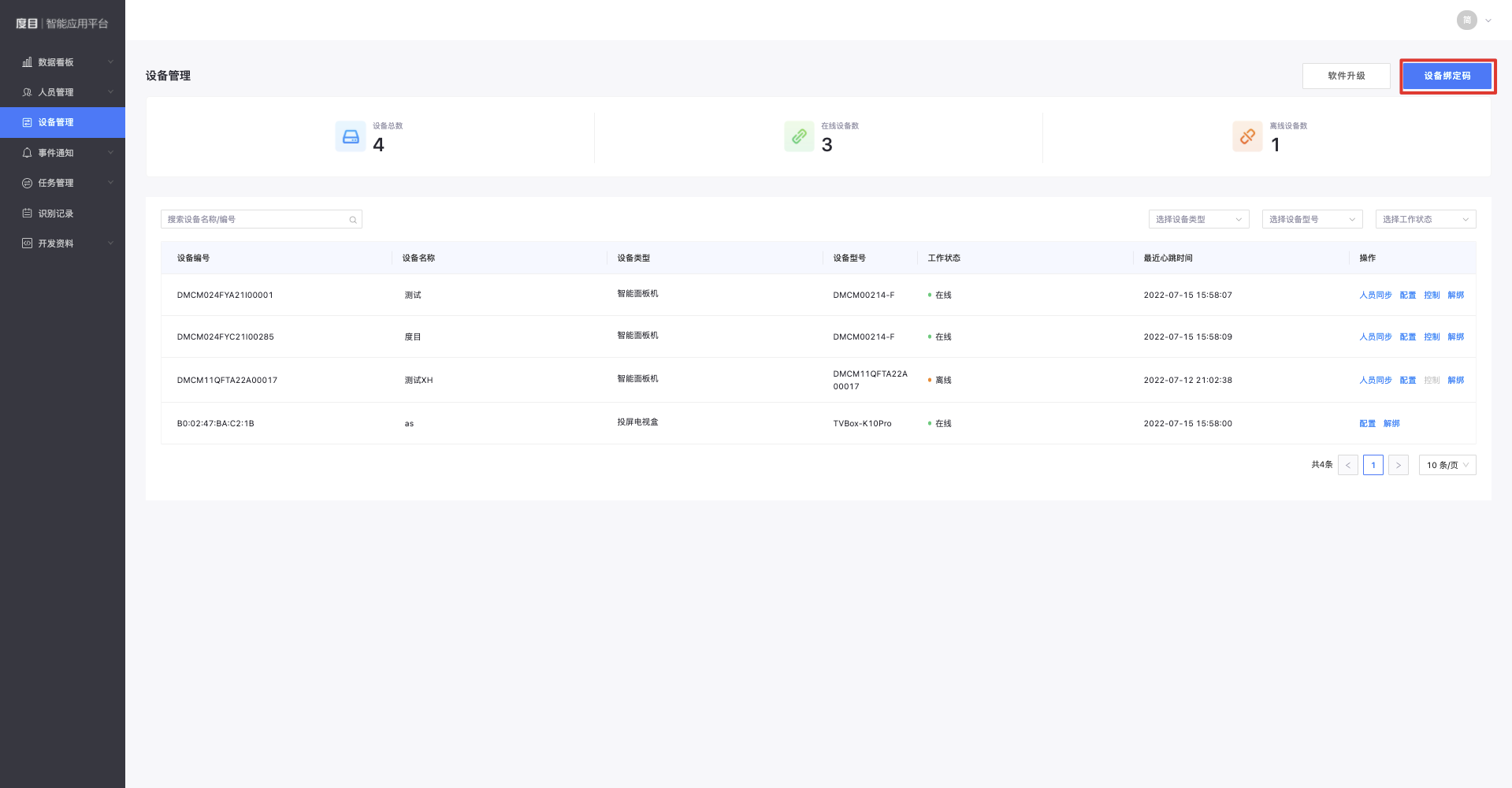
在设备管理列表的上方有【设备绑定码】按钮,点击进入设备绑定操作教学,您可以按照设备绑定的操作提示流程绑定设备。
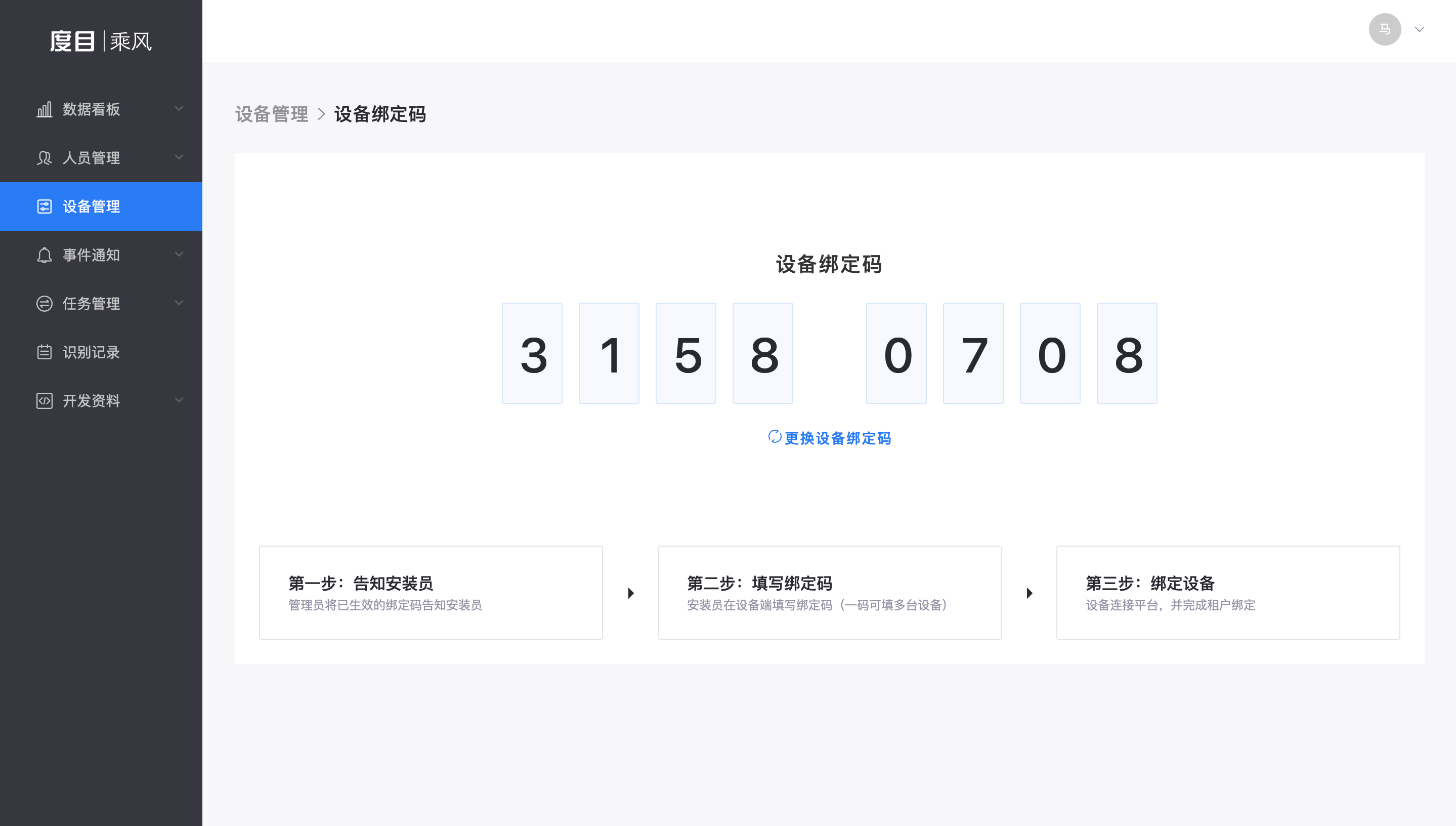
在设备管理列表的上方有【软件升级】按钮,点击进入软件升级记录列表,如下所示:
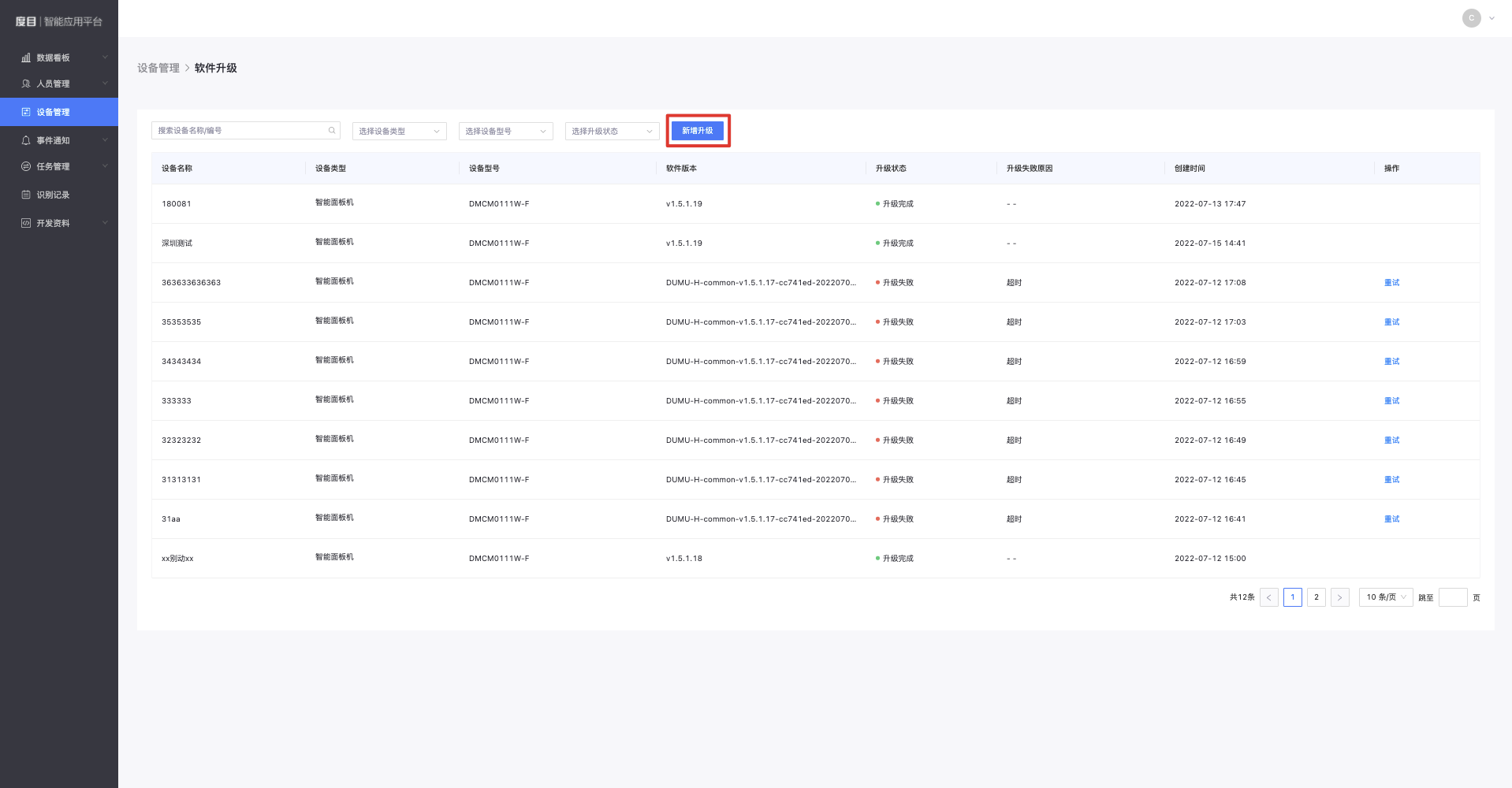
在软件升级记录列表的上方有【新增升级】按钮,点击进入后勾选升级设备和升级版本后点击【确定】按钮后进行软件升级,并且可以在升级记录列表查看升级结果。

注意:当前平台软件升级功能仅支持智能面板机设备,并且当前设备版本不低于V1.5.1;若当前设备版本低于V1.5.1,请先联系技术支持进行升级后才能支持平台软件升级功能。
如果您成功绑定了设备,在【设备管理】模块的设备管理列表中,您可以对设备进行【人员同步】【配置】【控制】【解绑】等操作,可以完全覆盖整个硬件的全生命流程管理。
3.3 任务管理
3.3.1 同步任务
度目智能应用平台支持对一个设备最多设置十个周循环时间内可通行一个或多个人员组任务,当人员组操作变更后,任务会自动同步至相关设备。并支持相关人员组、设备名称/编号及时间计划进行搜索或对任务的批量删除操作等管理。
在左侧是功能菜单区域,选择【任务管理】-【同步任务】,进入同步任务管理列表界面,如下所示:
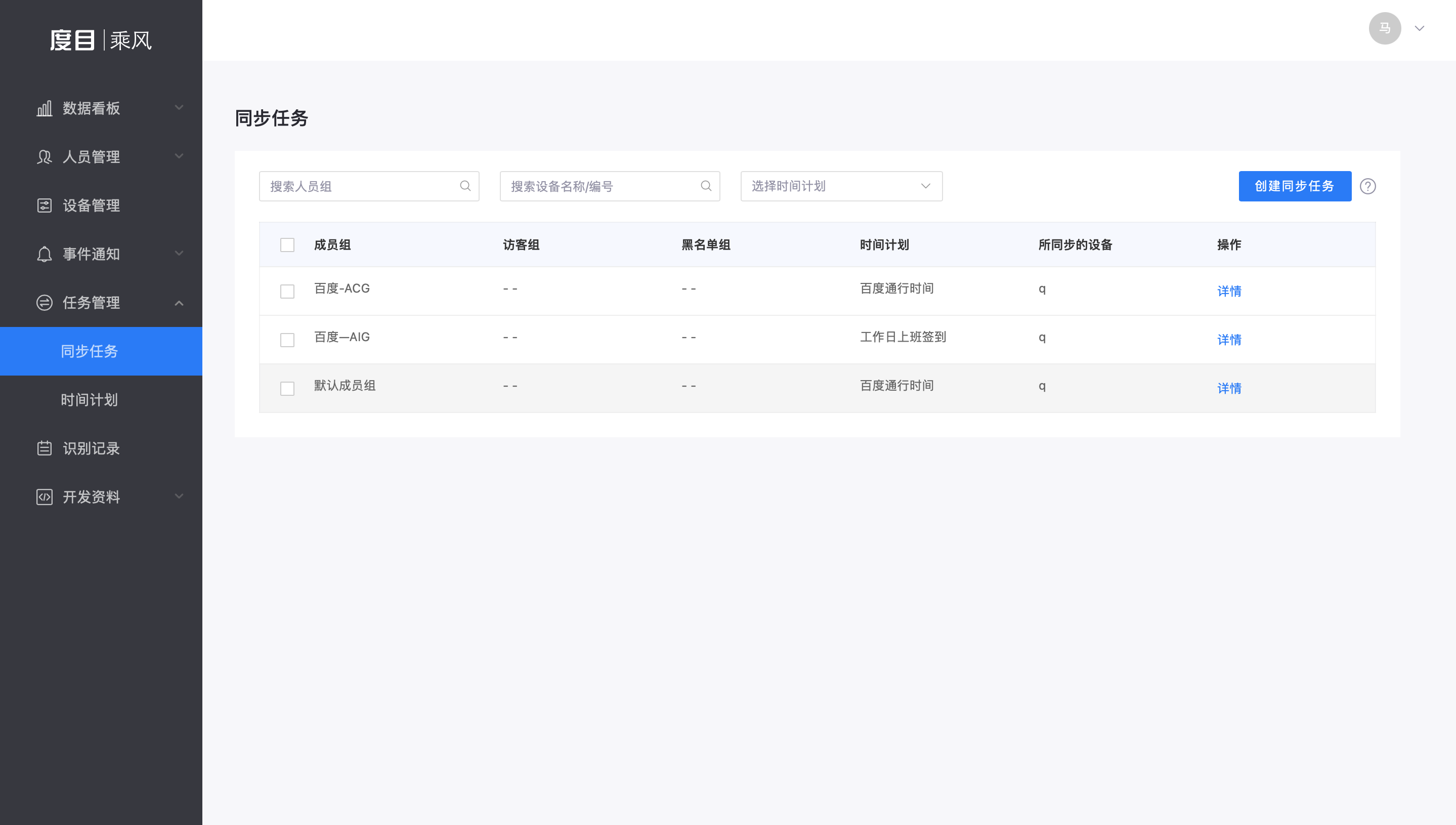
点击【创建同步任务】按钮,弹出【创建同步任务】弹窗,同步任务可以将【设备】和【人员组】内容的人员以及【时间计划】(按周循环的通行时刻表,可以灵活设置通行时间)三者建立联系。设置好联系后,点击【创建】按钮成功创建,创建后的任务将会在【同步任务列表】中展示,并且可以通过点击详情进行修改调整操作。
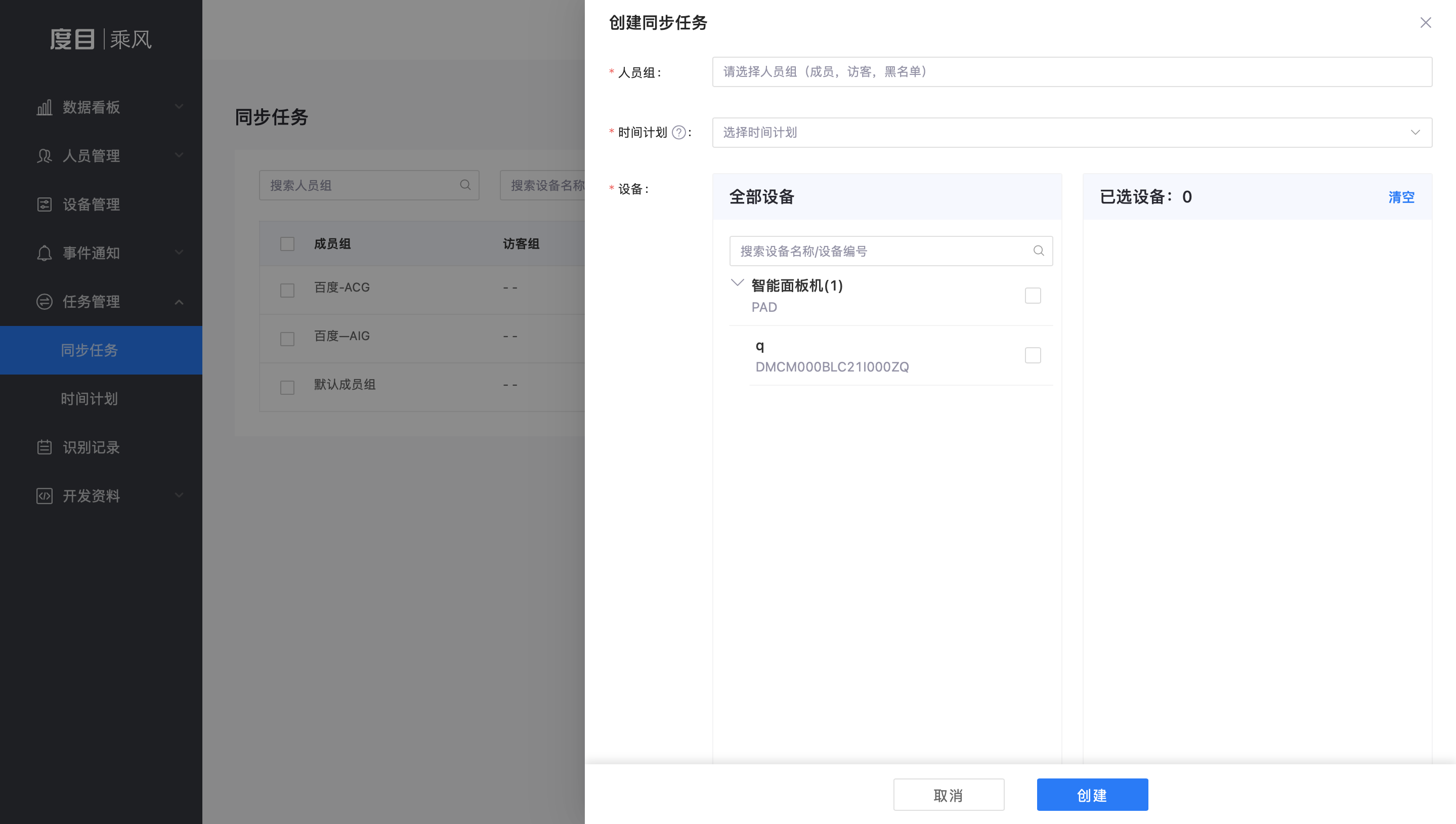
3.3.2 时间计划
度目智能应用平台支持创建时间计划,可以为时间计划创建同步任务,支持时间计划的搜索、编辑、置顶、删除等,且基于实际场景考虑每个时间计划不能小于 10 分钟,并支持一天三个时间计划通行段。
在左侧是功能菜单区域,选择【任务管理】-【时间计划】,进入时间计划管理列表界面,如下所示:
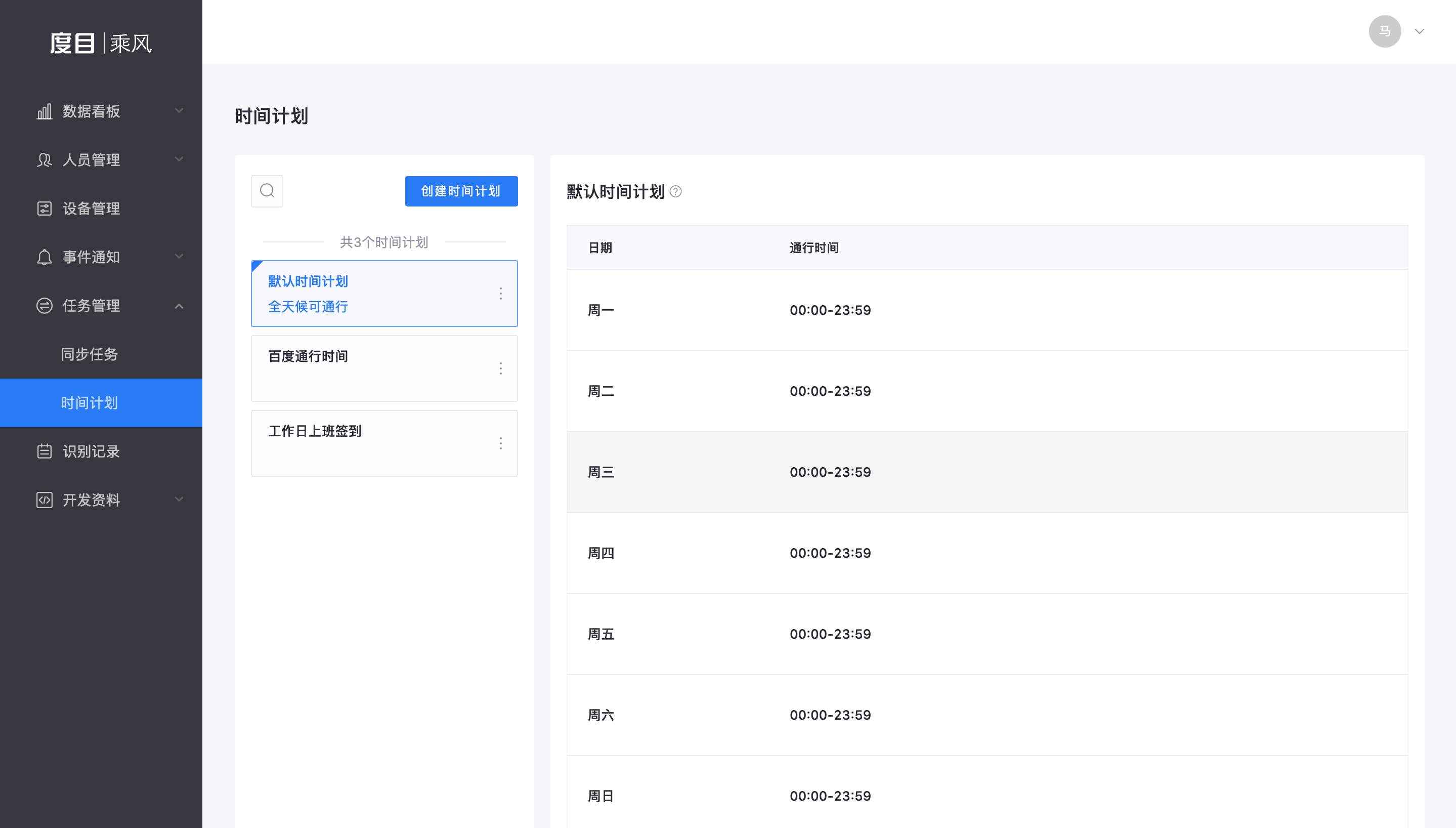
点击【创建时间计划】按钮,可以进行时间计划创建,如下所示:
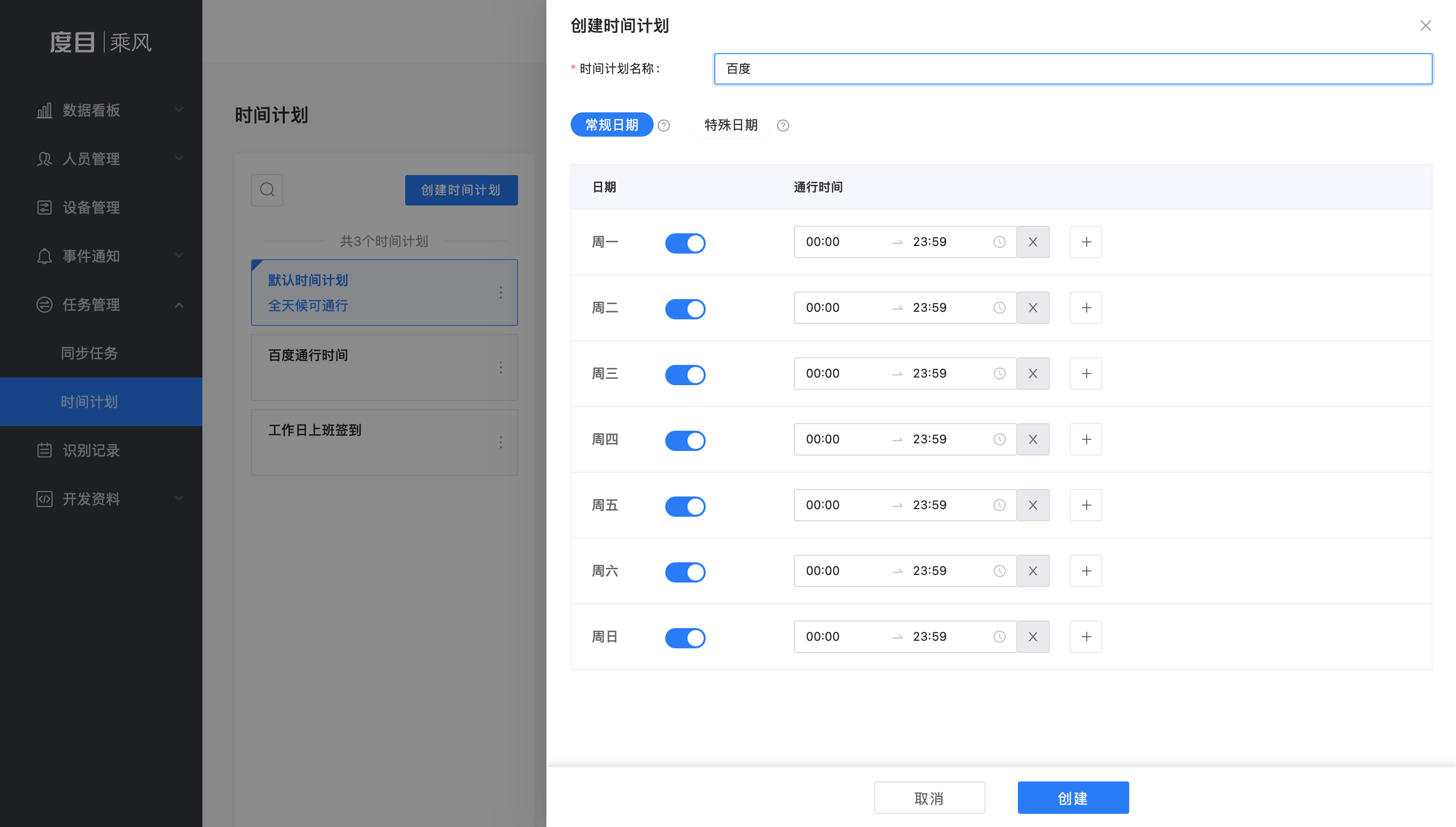
时间规划中,包含了【常规日期】和【特殊日期】,且优先级权重前者低于后者,即当特殊如期生效时,常规日期不生效。
3.4 识别记录
度目智能应用平台支持识别身份和通行状态两个维度进行识别记录,其中识别身份包含了人员管理的三种身份成员、访客、黑名单之外,还支持陌生人、非活体及其他分类。同时还会记录到访人员的抓拍照、核验方式、通行状态、未通行原因、体温状态、口罩佩戴状态、校验时间等,并支持相应条件的搜索筛选。
在左侧是功能菜单区域,选择【识别记录】,进入识别记录管理列表界面,如下所示:
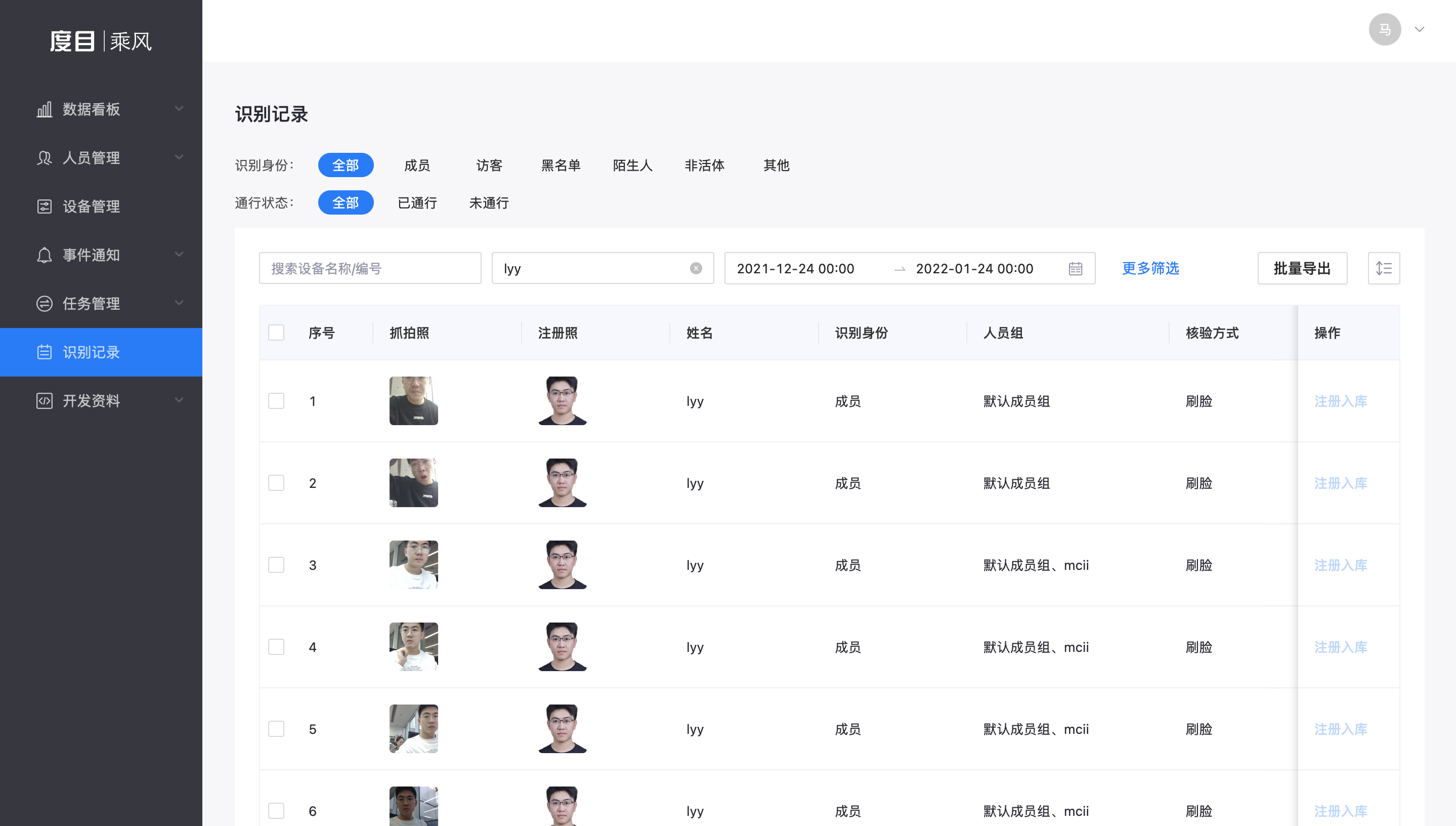
对于识别身份为陌生人的通行人员,支持【注册入库】,点击注册入库可以选择成员/访客/黑名单以进行成员信息入库。
识别记录支持对当前表单数据导出,点击【批量导出】可以选择数据量进行数据批量导出。
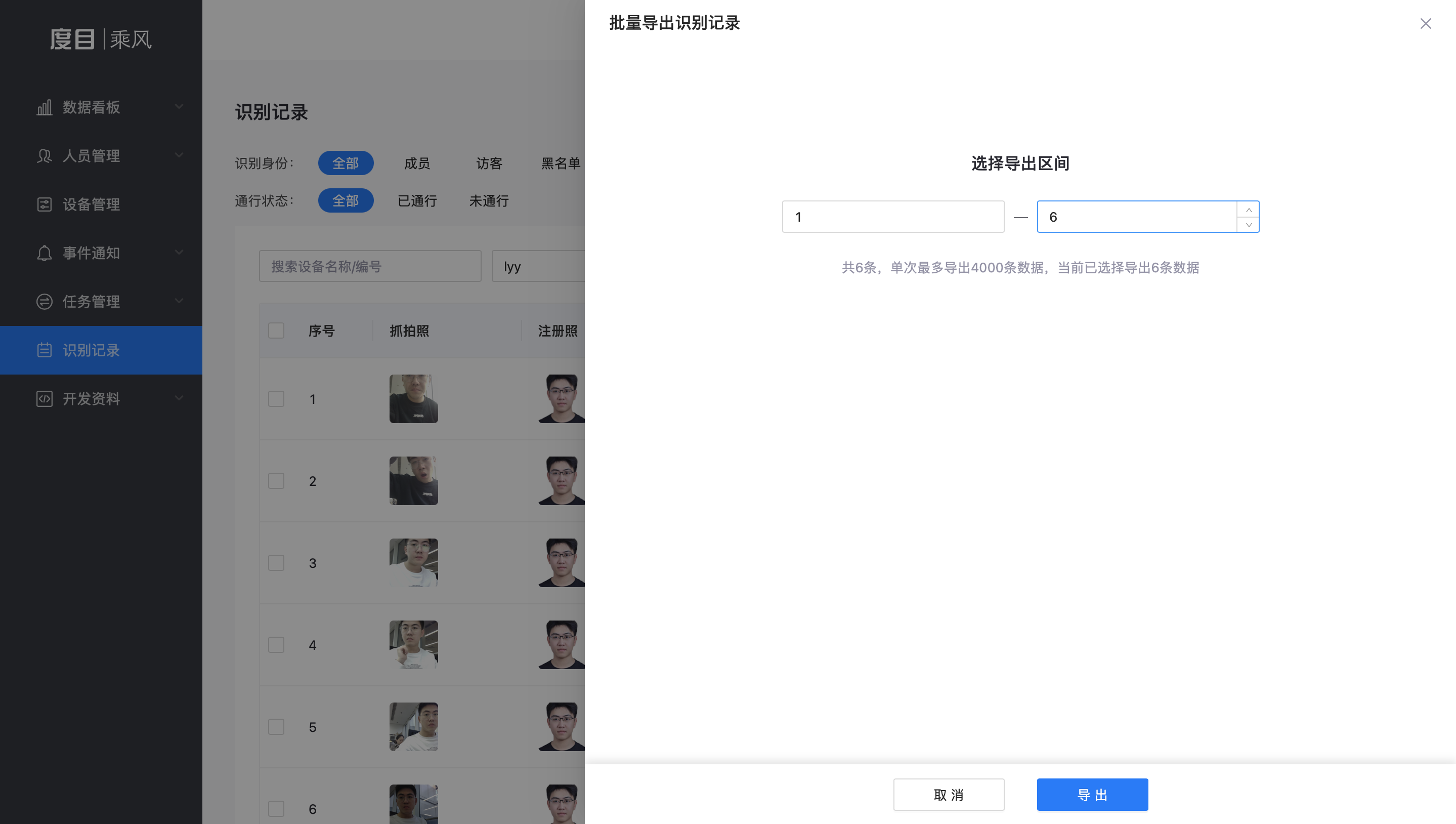
3.5 设备告警
度目智能应用平台对设备生命周期状态的告警反馈,并支持设备名称/编号、告警类型、和日期等搜索。
在左侧是功能菜单区域,选择【事件通知】-【设备告警】,进入设备告警管理列表界面,如下所示:
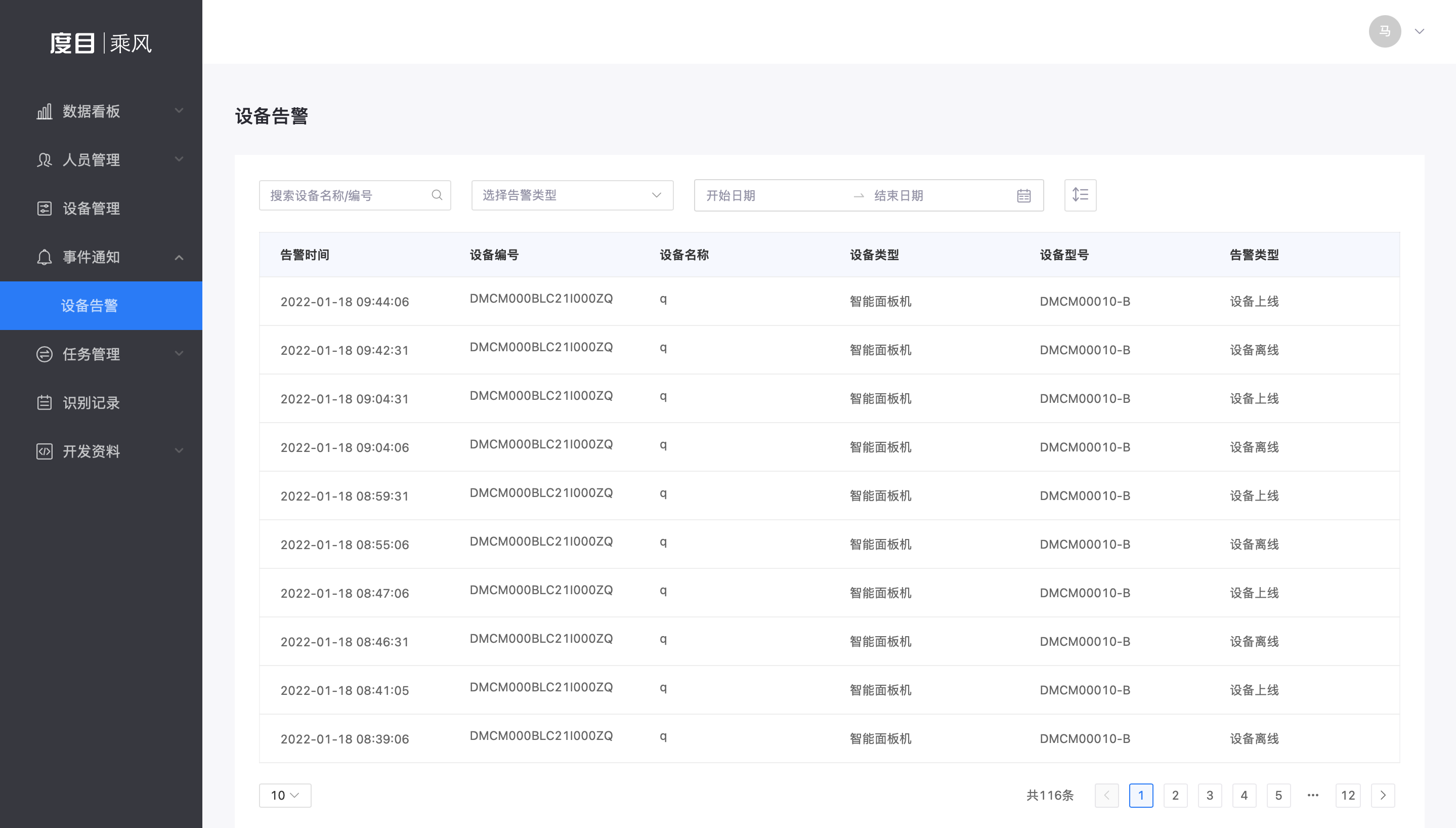
3.6 投屏管理
度目智能应用平台支持将通行状态实时投屏展示在电视大屏上,并可以将投屏展示的电视大屏和设备进行管理处理。
在左侧是功能菜单区域,选择【开放资料】-【投屏管理】,进入投屏任务管理列表界面,如下所示:
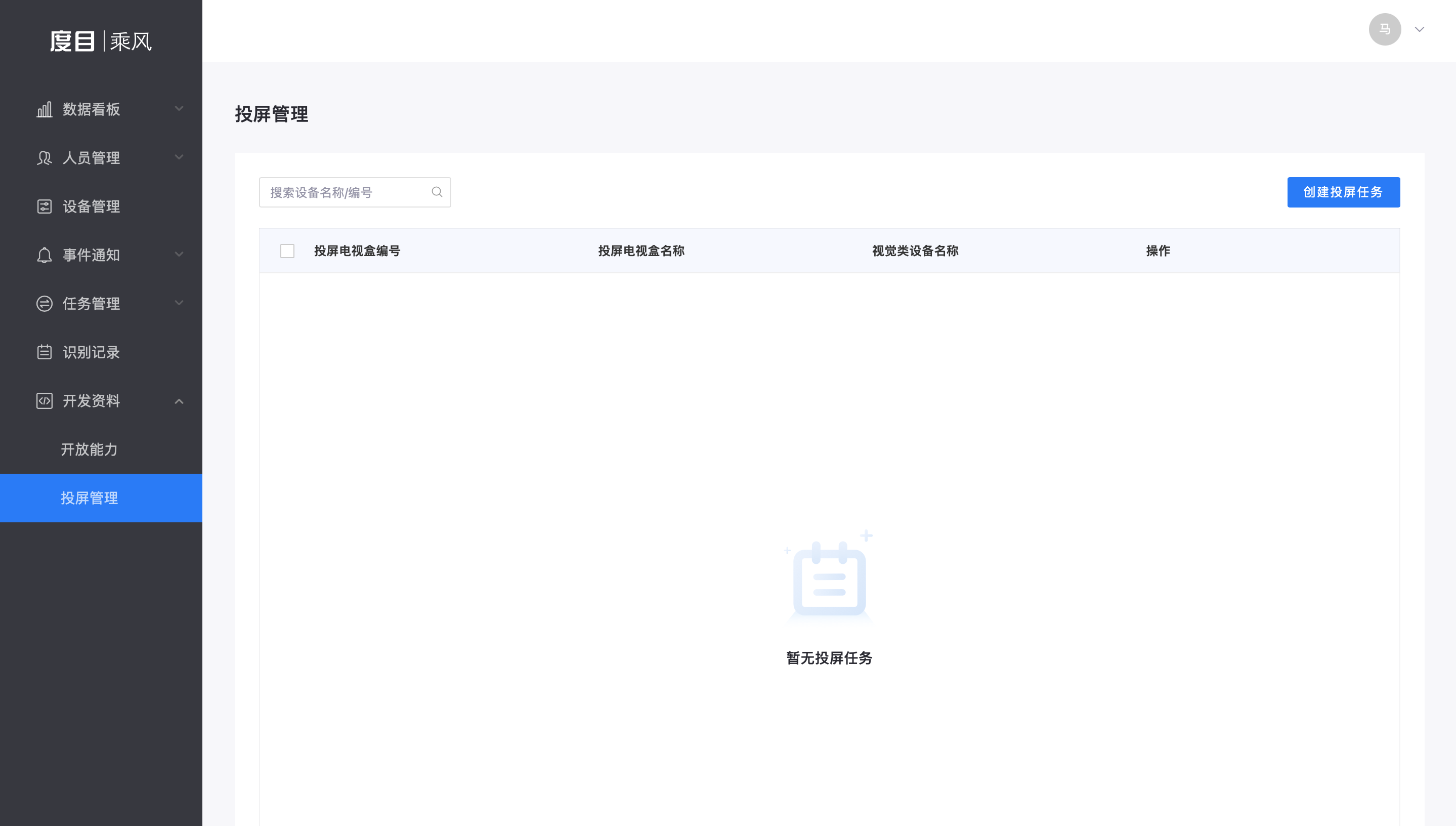
点击【创建投屏任务】按钮,可以进行投屏任务创建,如下所示:
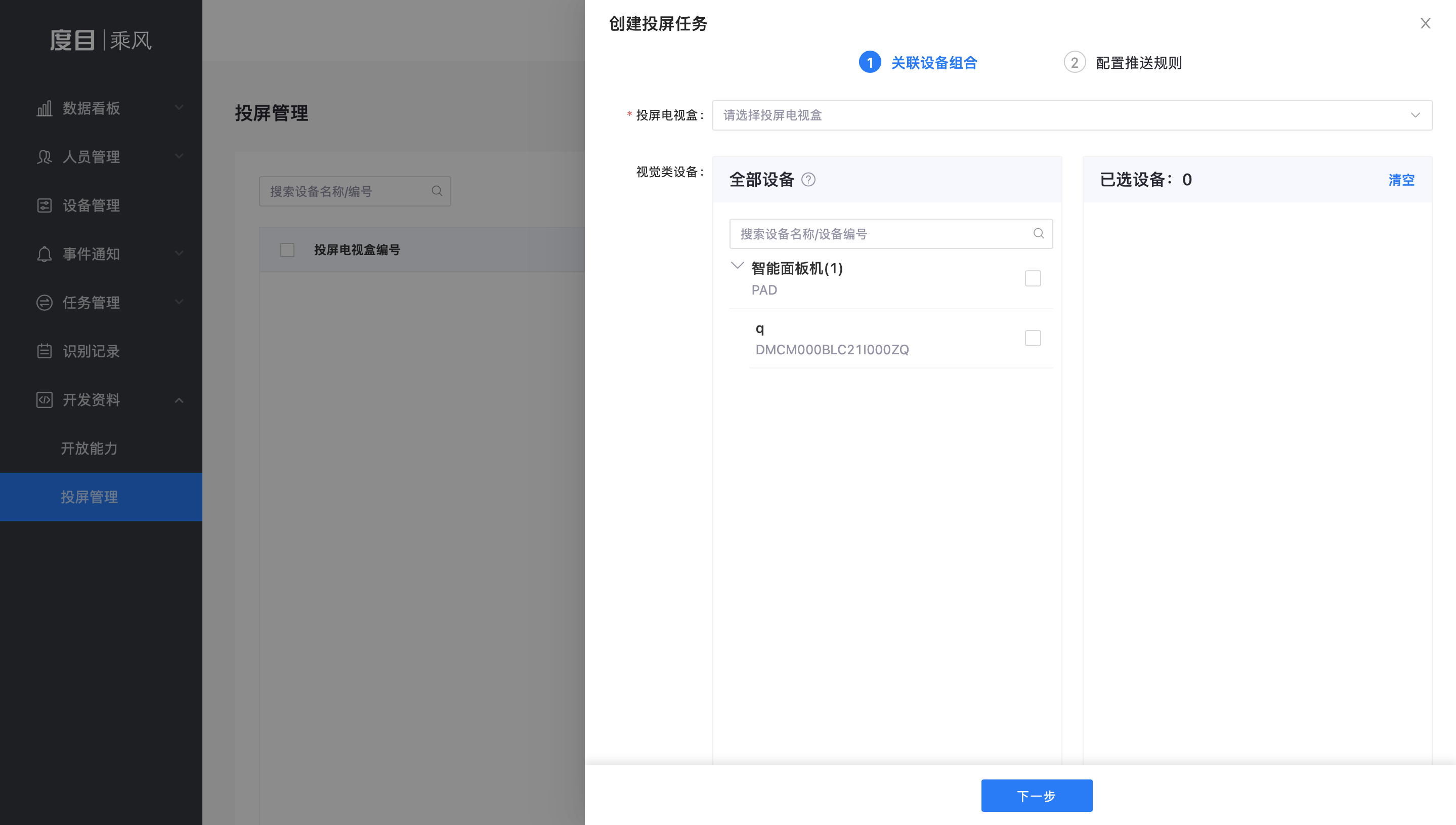
3.7 通行数据
3.7.1 通行数据
点击【数据看板】-【通行数据】进入如下页面在通行数据中可以查看通行设备总数、在线通行设备数、离线通行设备。通行数据支持对通行人员的人员统计,可以在日、周、月、年四个筛选条件下进行人员类型、人员组和设备类型的检索。人员统计支持总通行人数可视化展示,并且点击【查看通行记录】进入查看详细通行记录;支持监测点人员统计,点击【设置监测点】可以进行监测点添加。
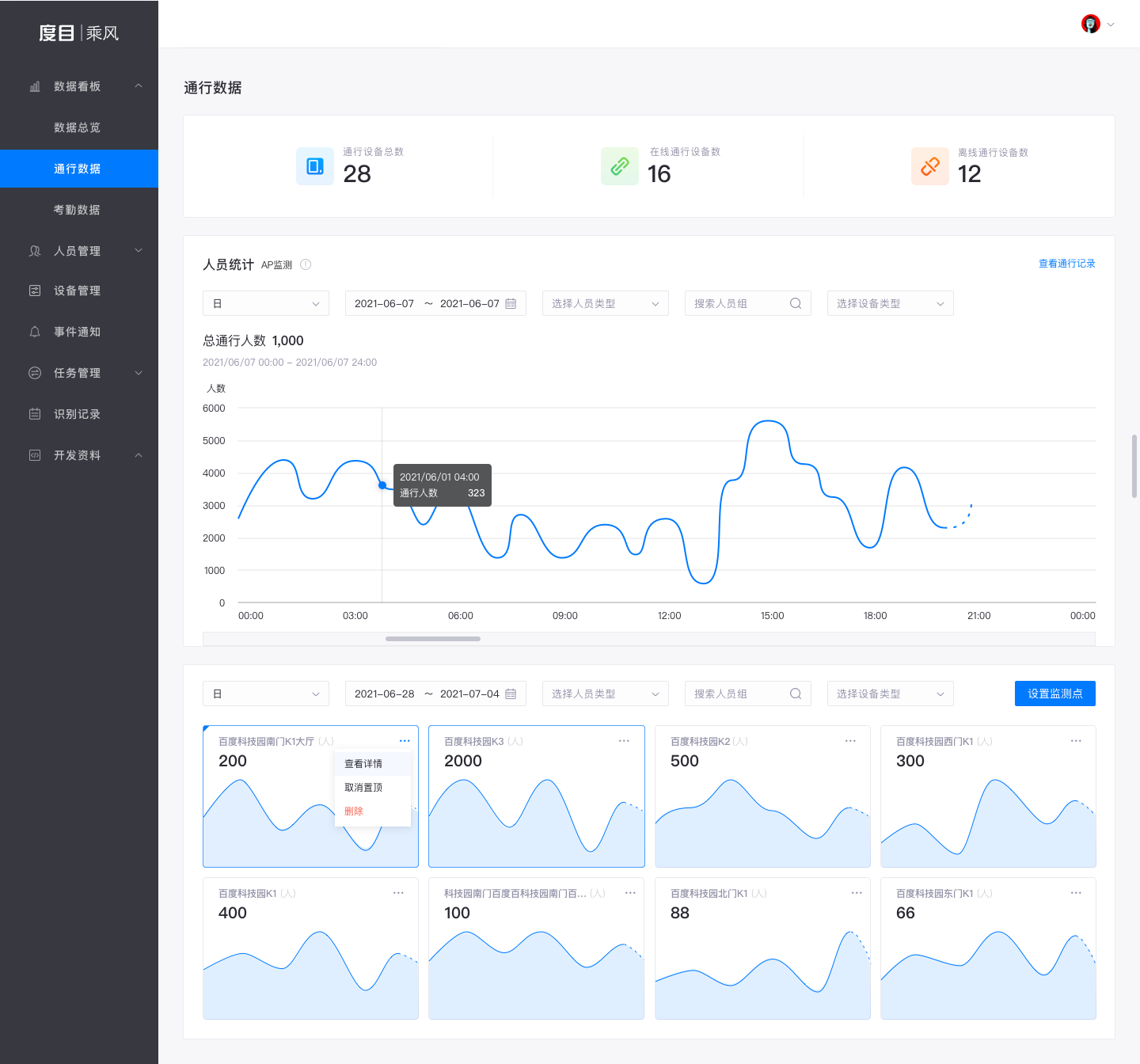
3.7.2 通行记录
点击【查看通行记录】,进入通行记录页面如下图所示:
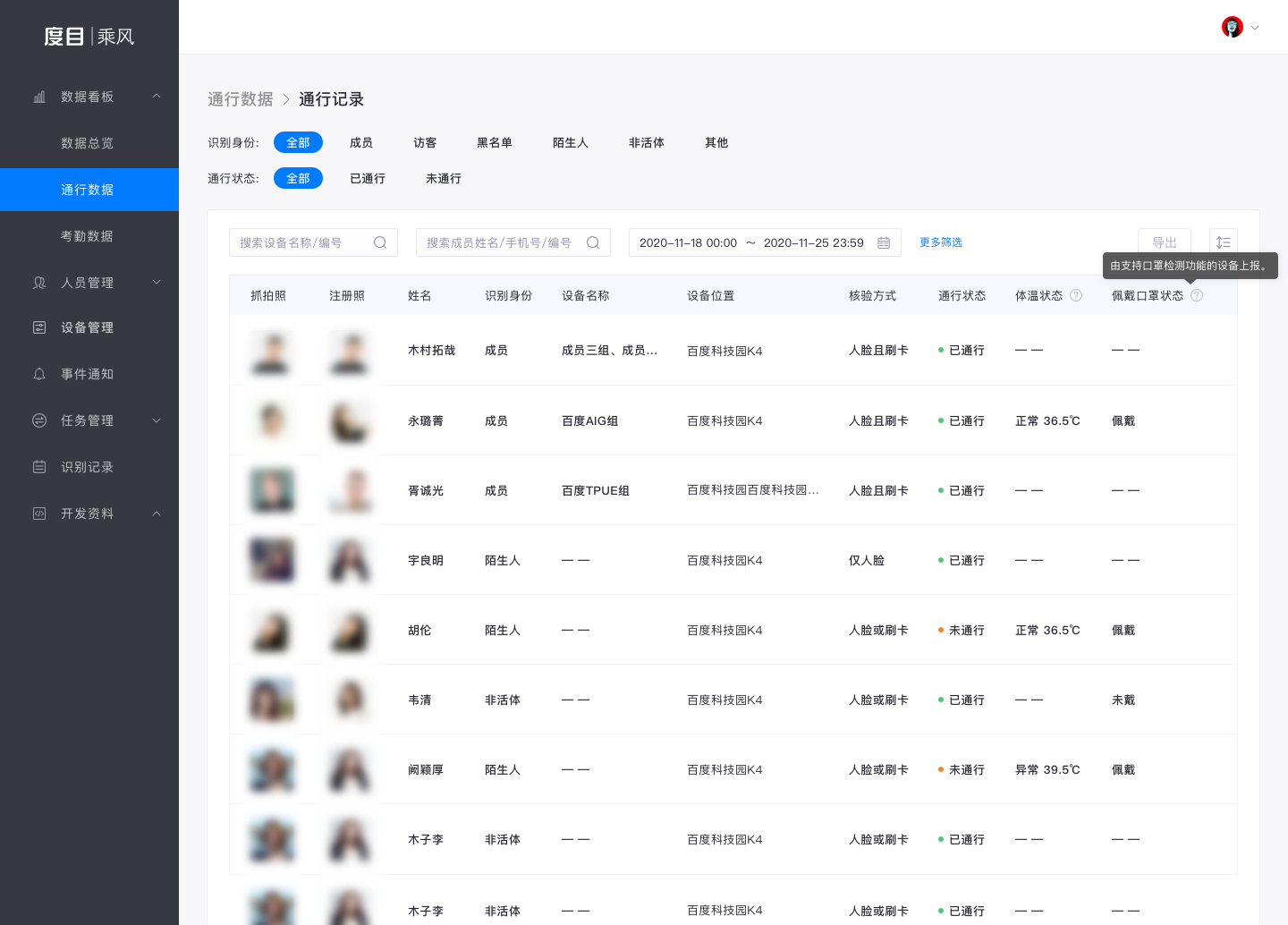
通行记录包括识别身份和通行状态两个维度进行通行记录,其中识别身份包含了人员管理的三种身份成员、访客、黑名单之外,还支持陌生人、非活体及其他分类,通行状态包含了已通行和未通行两种分类。同时还会记录到访人员的抓拍照、注册照、姓名、识别身份、设备名称、设备位置、设备型号、核验方式、通行状态、提问状态、口罩佩戴状态并支持相应条件的搜索筛选。支持通行记录表单导出。
3.7.3 设置检测点
点击【设置监测点】,进入监测点页面如下图所示:
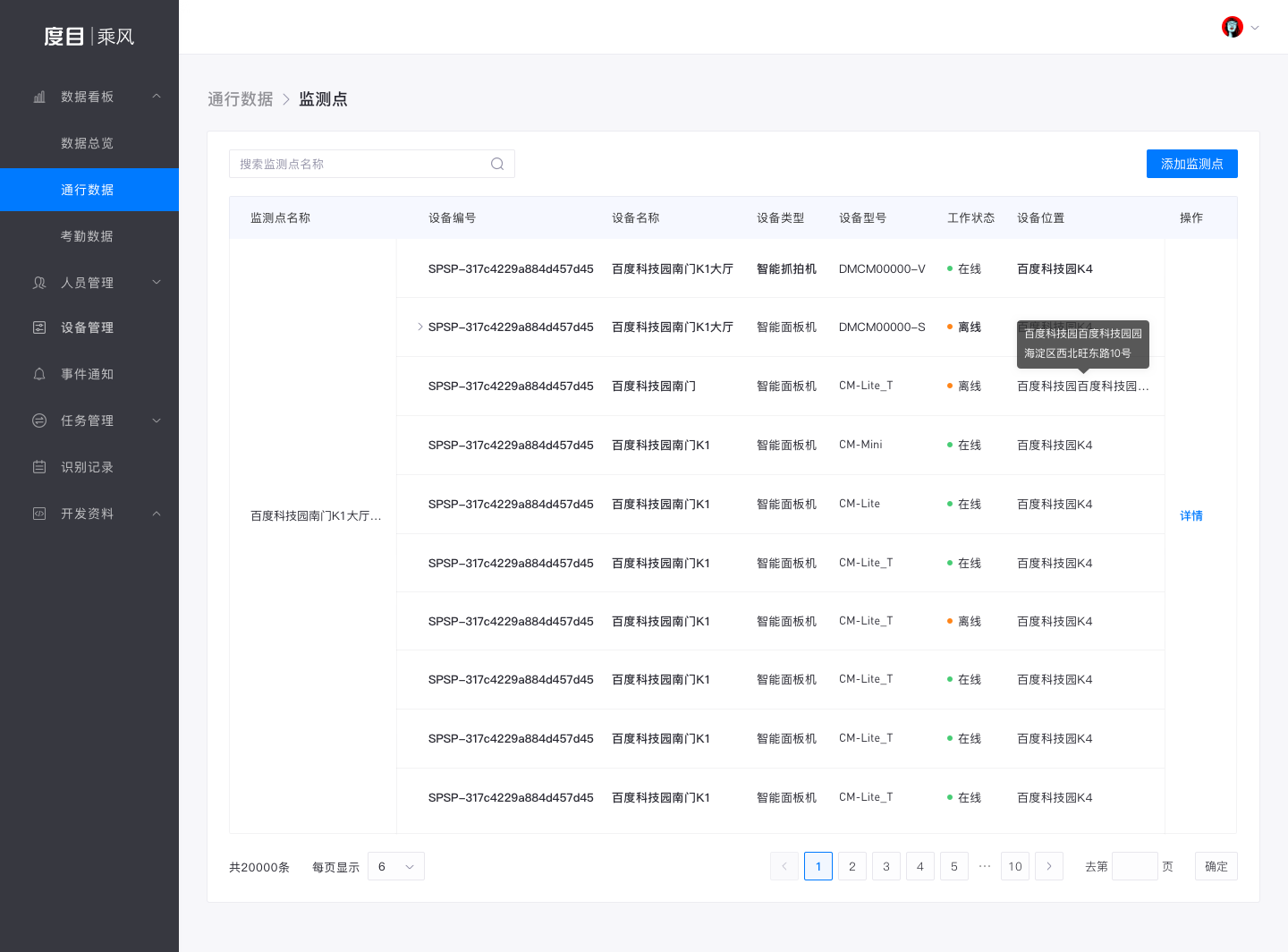
监测点会记录监测点名称、设备编号、设备名称、设备类型、设备型号、工作状态、设备位置等,同时支持对监测点名称进行搜索。 点击【添加监测点】进入如下界面,进行监测点名称创建以及绑定设备的选择,在完成添加后记录在监测点页面表格中。
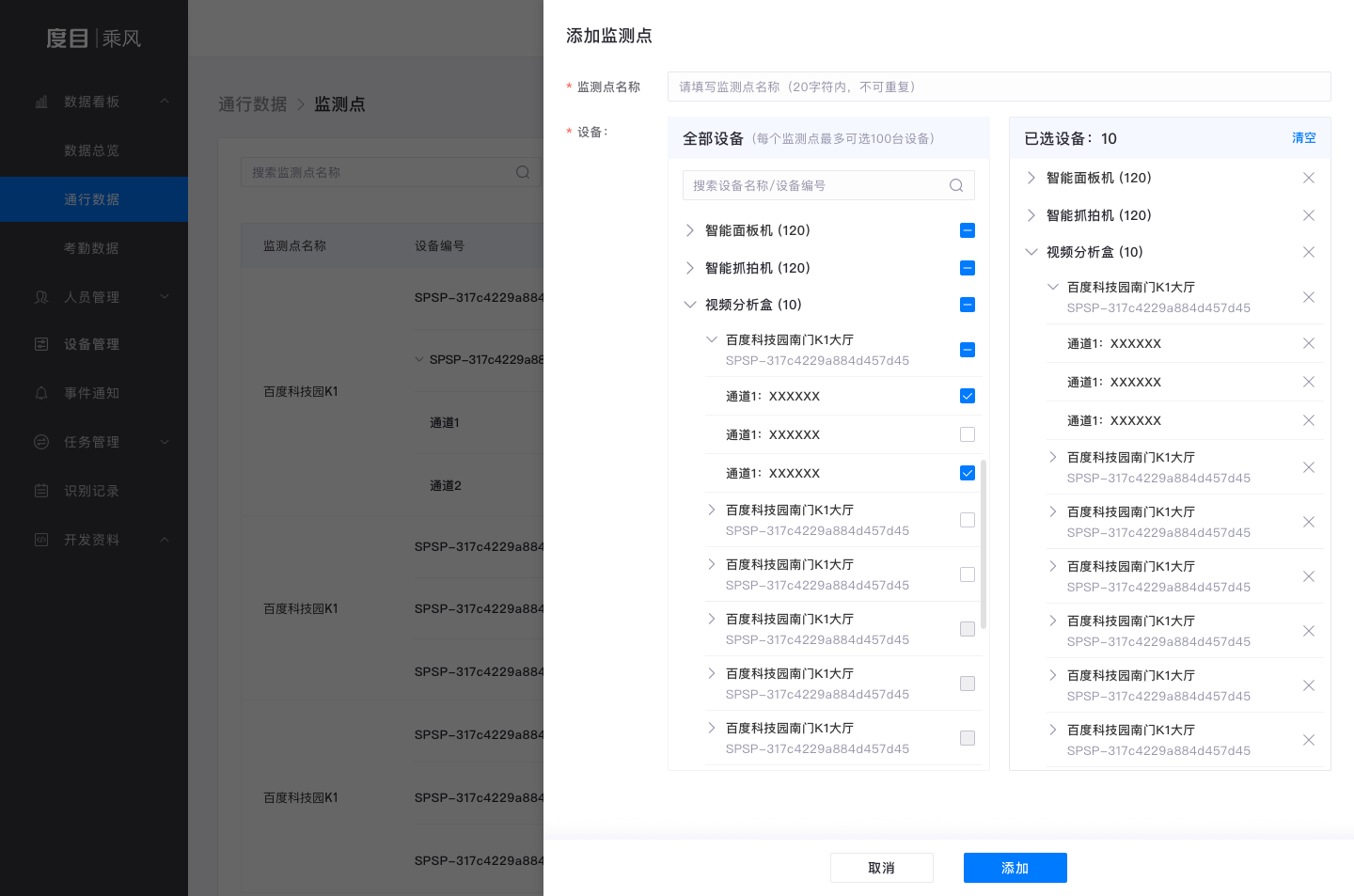
3.8 考勤记录
点击【数据看板】-【考勤数据】进入如下页面,可以在考情数据中查看考勤设备、考勤概况、考勤排行。
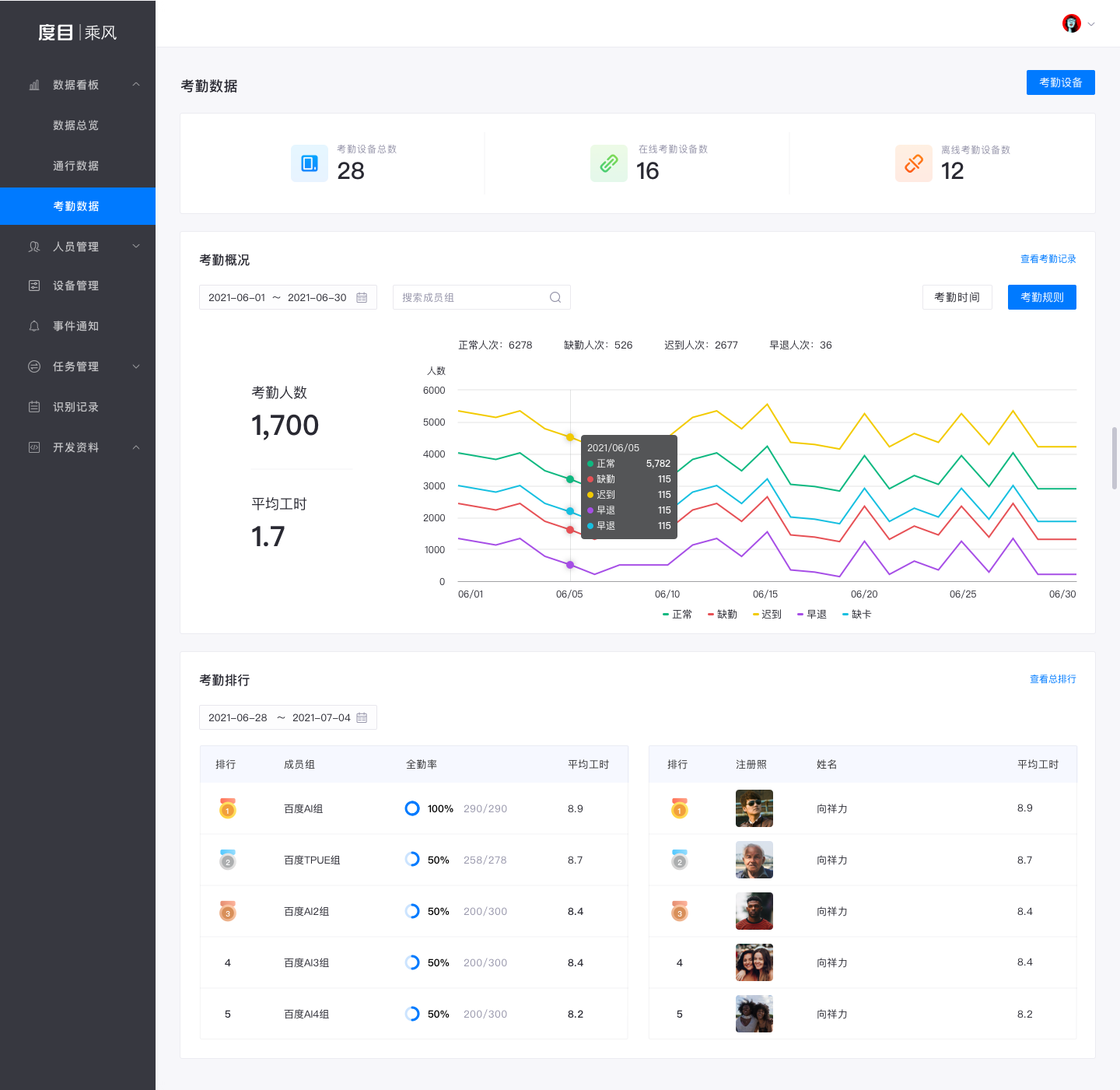
3.8.1 考勤设备
支持查看考勤设备总数、在线考勤设备数、离线考勤设备数。点击【考勤设备】进入考勤设备页面,支持记录设备编号、设备名称、设备类型、设备型号、工作状态和设备位置。并支持相应条件的搜索筛选。
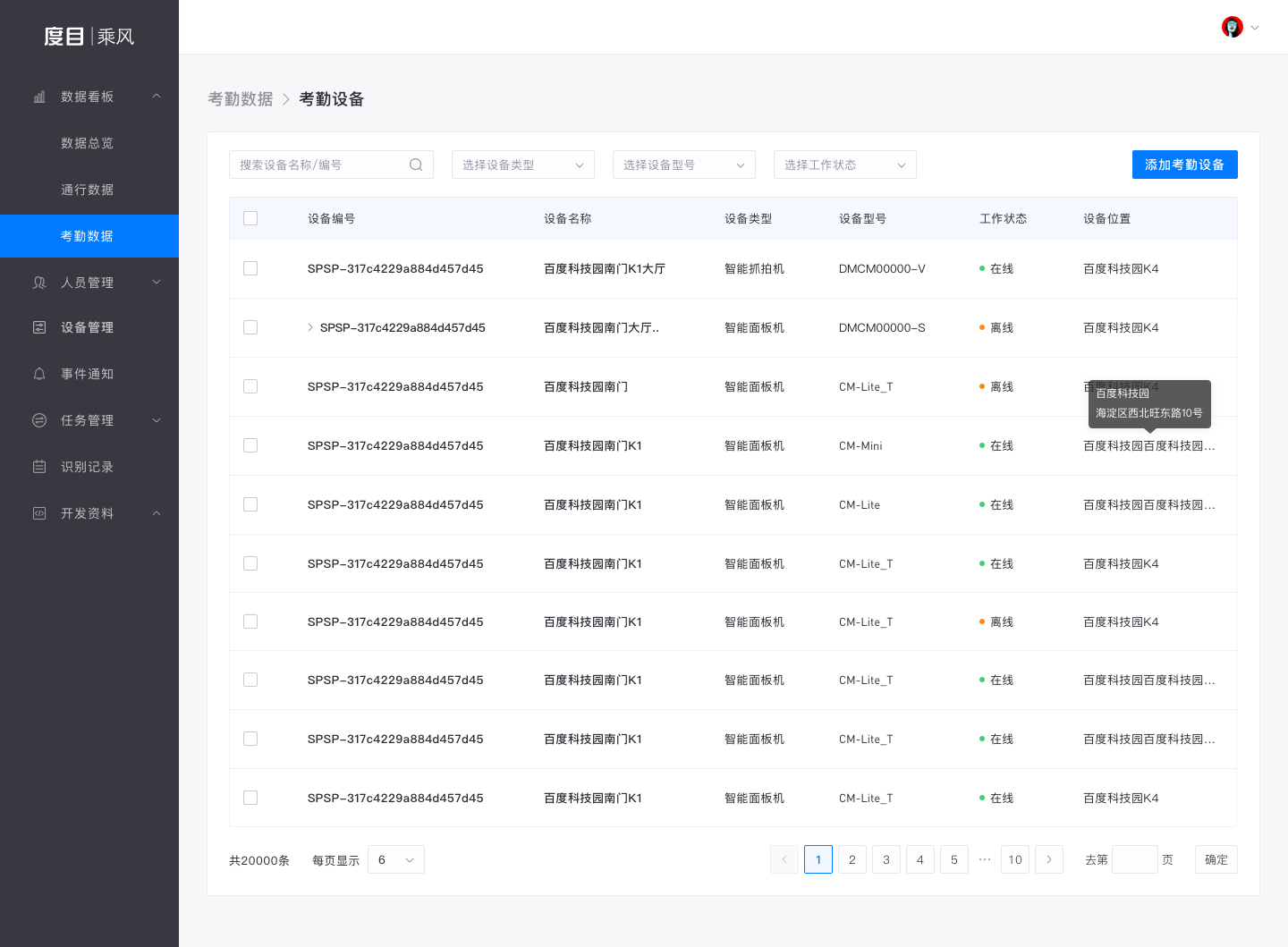
点击【添加考勤设备】可进行考勤设备添加,如下图所示,添加后的设备记录在考勤设备页面表格中。
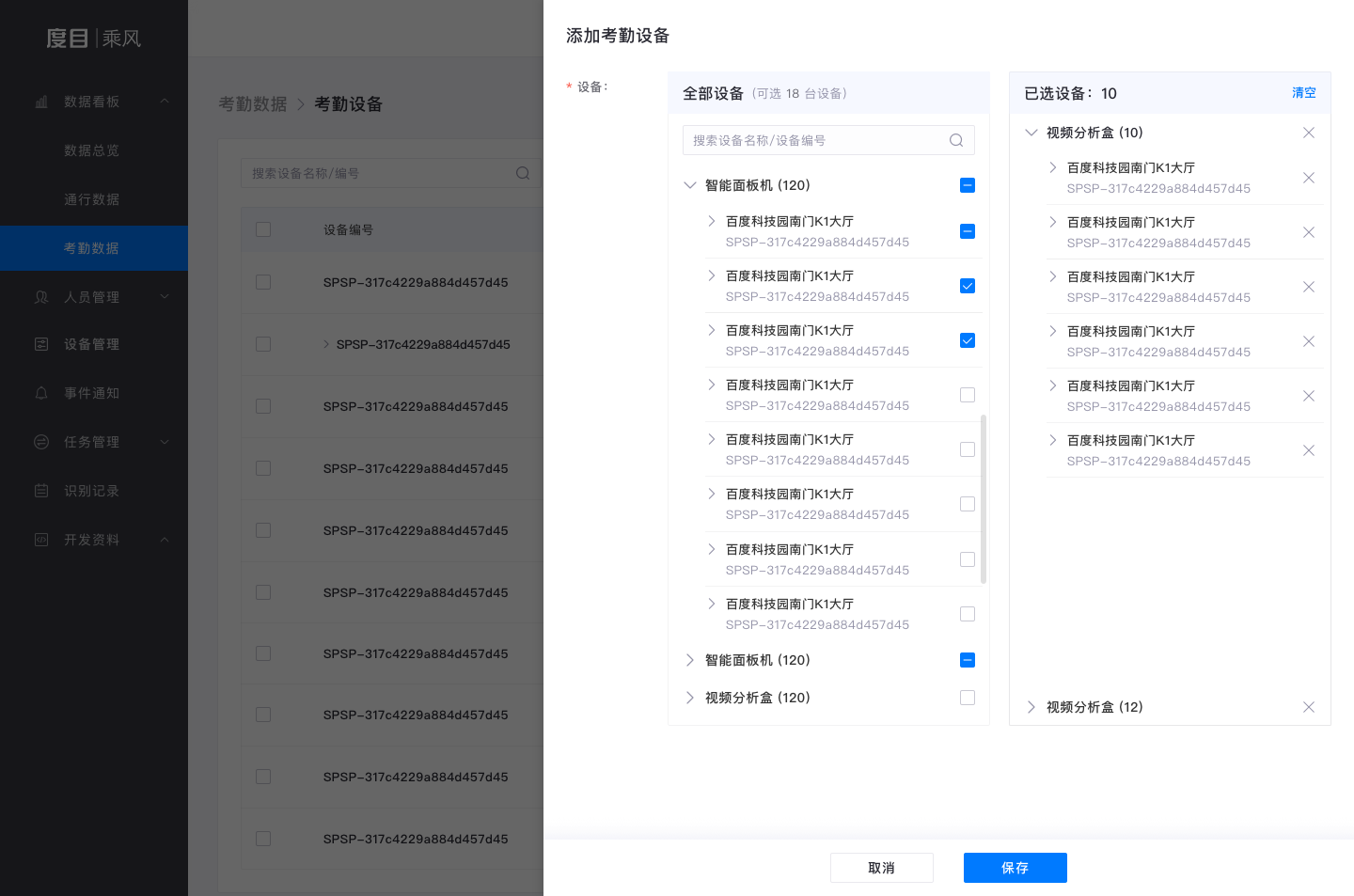
3.8.2 考勤概况
支持对考勤人员正常、缺勤、迟到、早退、缺卡的折线图可视化,同时支持日期检索和人员搜索,点击【查看考勤情况】进入如下考勤记录页面:
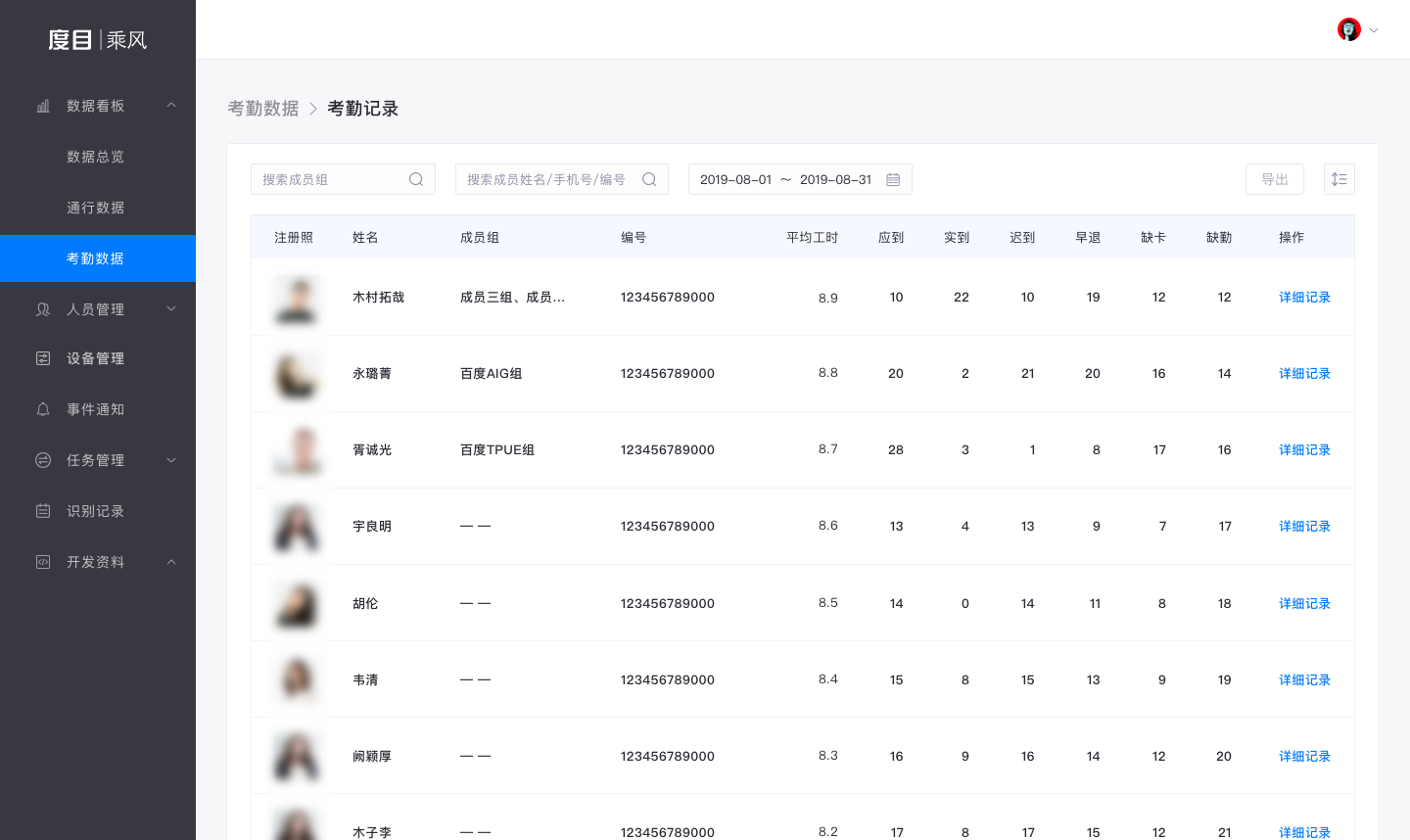
考勤记录页面支持记录注册照、姓名、成员组、编号等,并支持相应条件的搜索筛选。 【考勤时间】页面支持【创建考勤时间】,并且可以通过点击【考勤时间】右边三个点【更多按钮】对考勤时间进行创建考勤规则、编辑、置顶和删除。
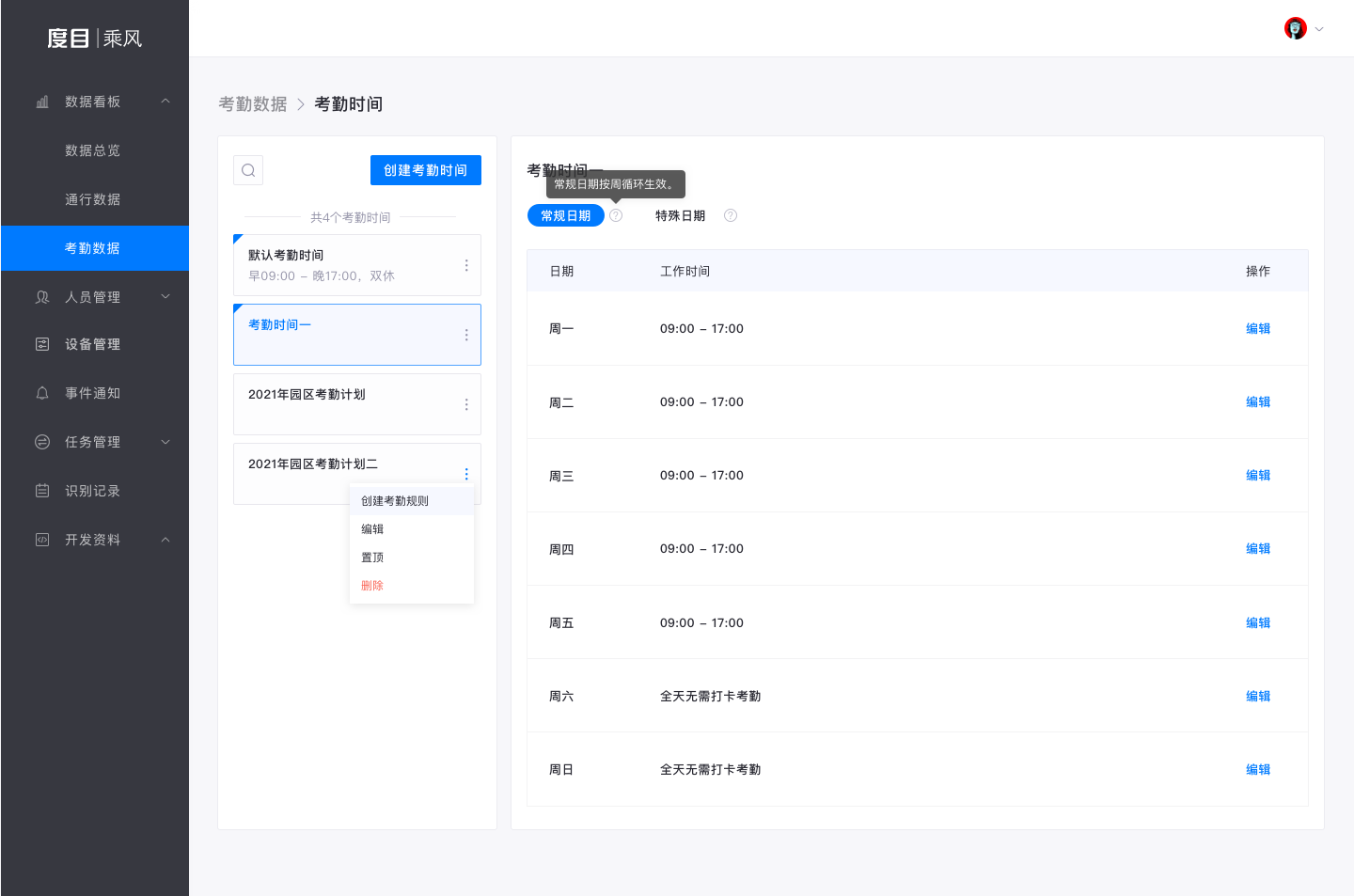
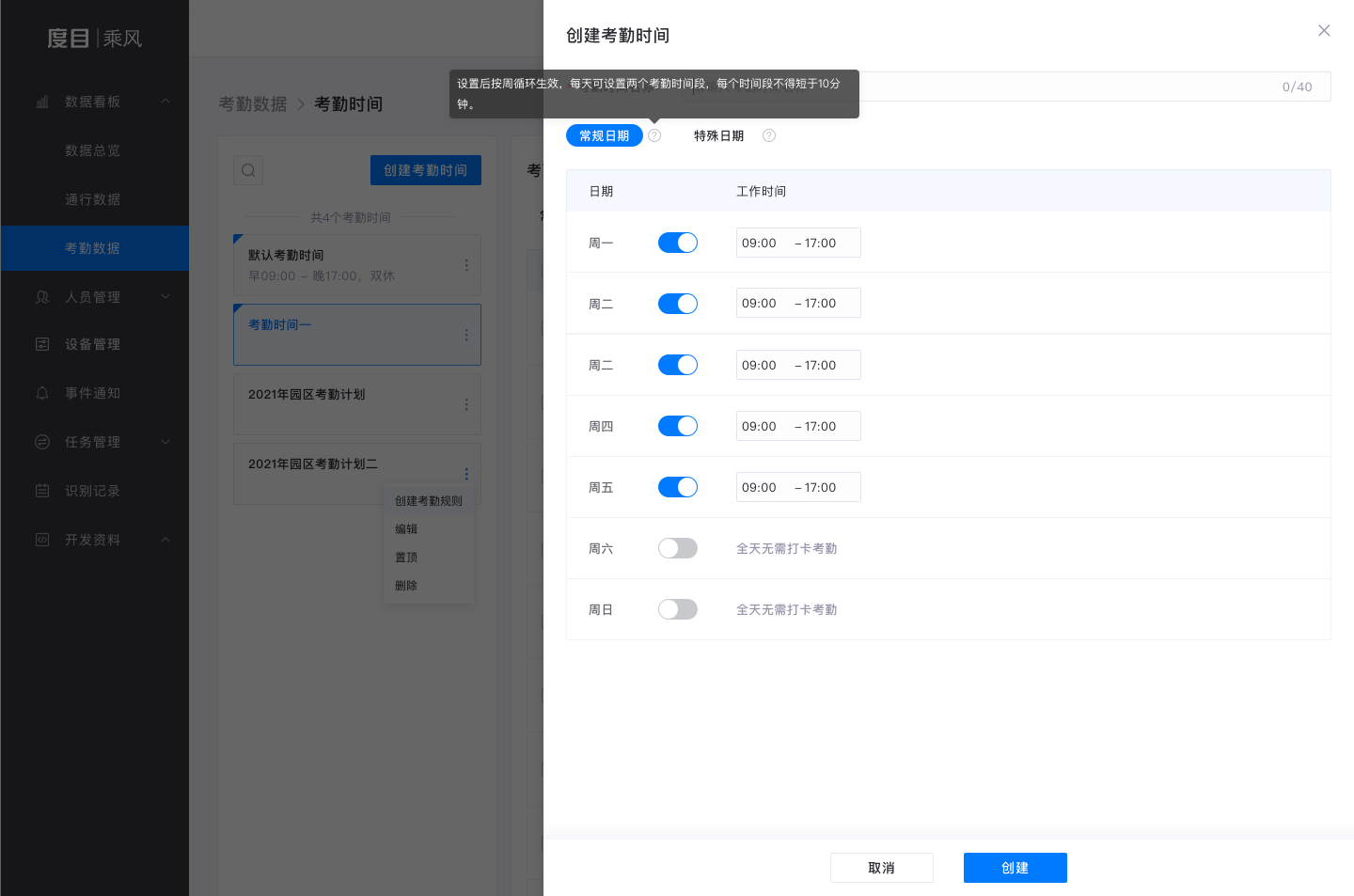
【考勤规则】页面支持【创建考勤规则】,并且可以记录成员组、考勤时间、所同步的设备等并支持相应条件的搜索筛选。
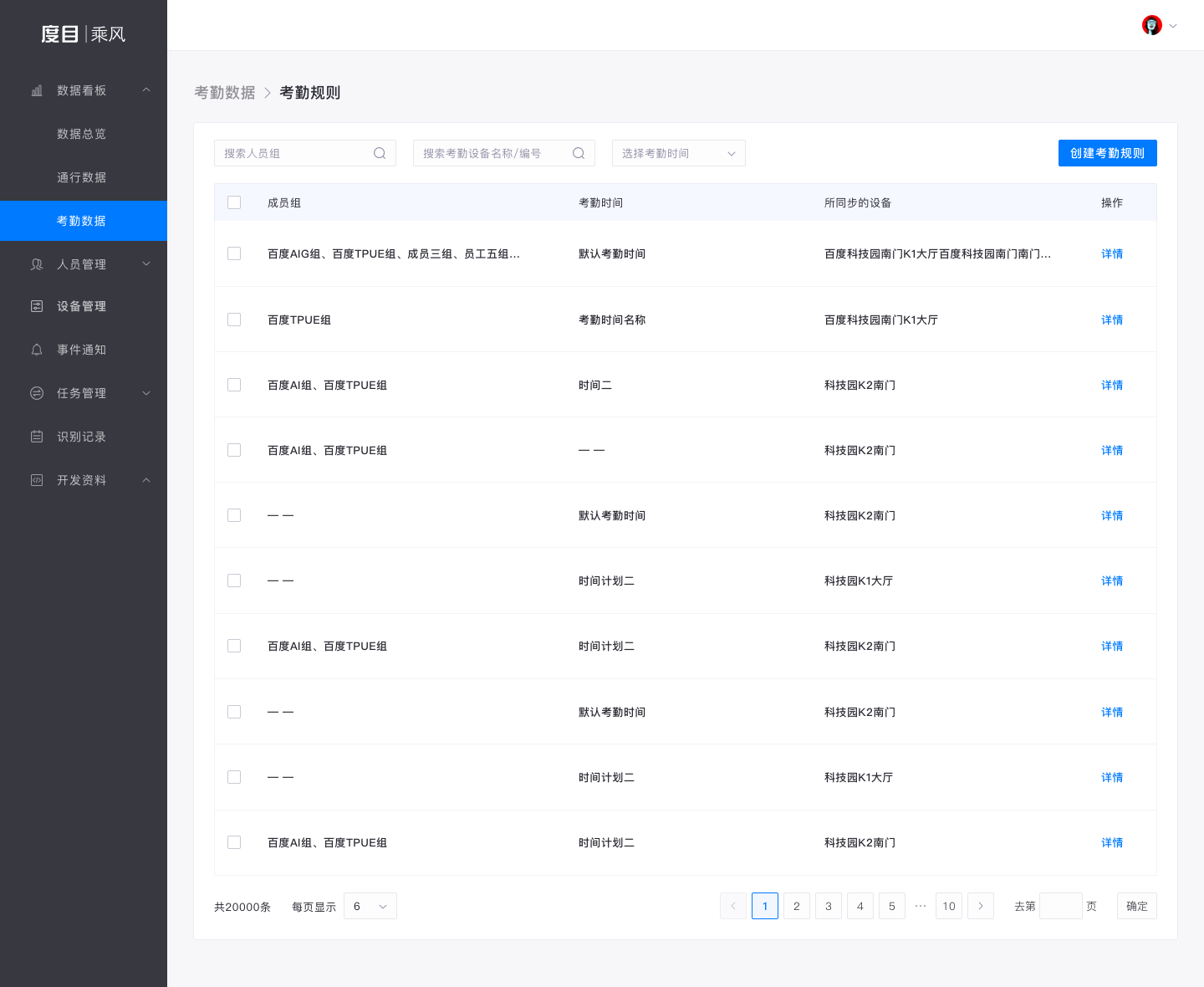
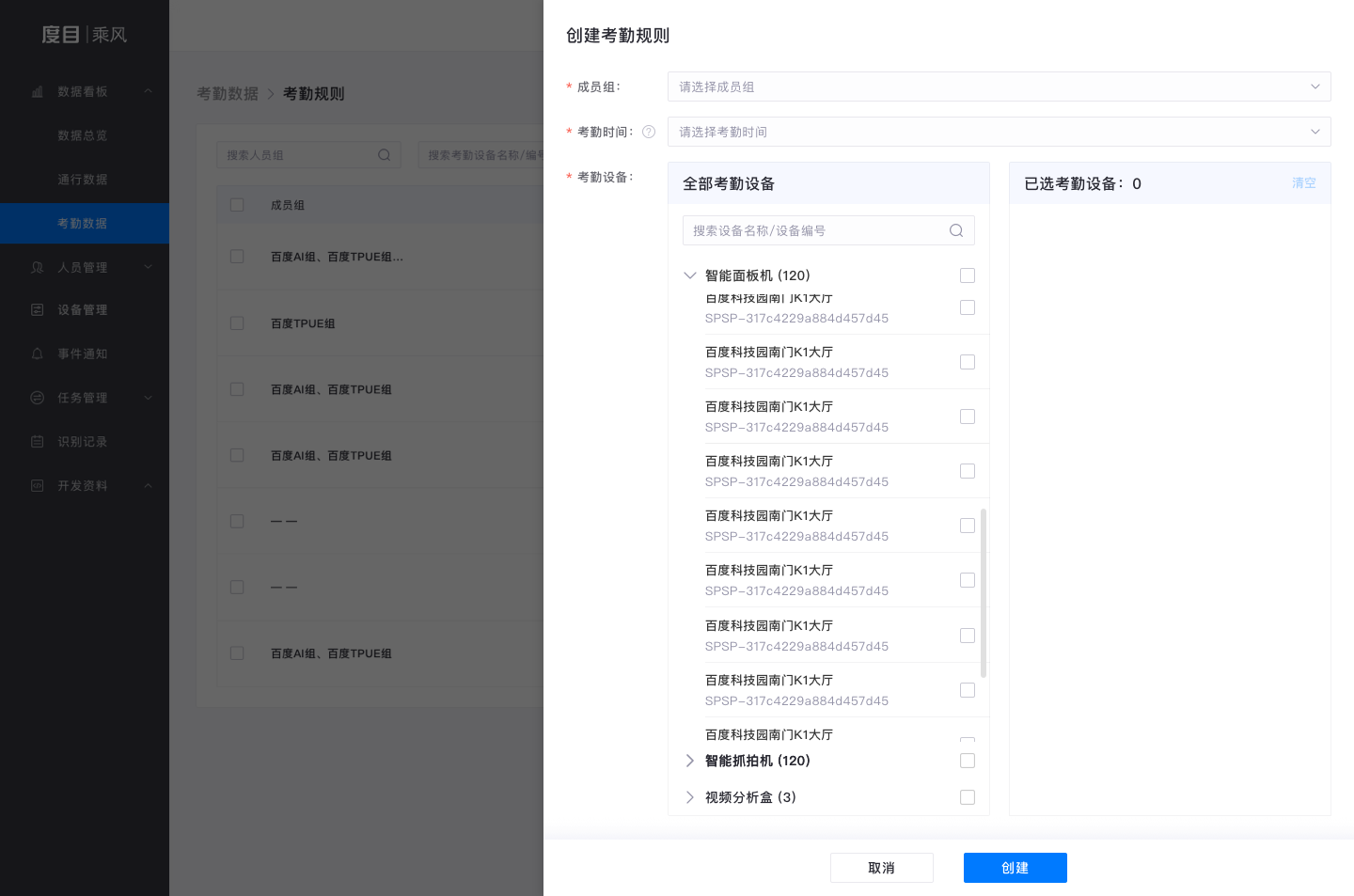
3.8.3 考勤排行
支持对成员组和单个成员的考勤排行。 【查看总排名】页面可分别支持查看成员组总排名和单个成员总排名,分别支持记录排行、成员组、全勤率和平均工时;排行、注册照、姓名、成员组、编号和平均工时,并且可以按照时间进行筛选排序。
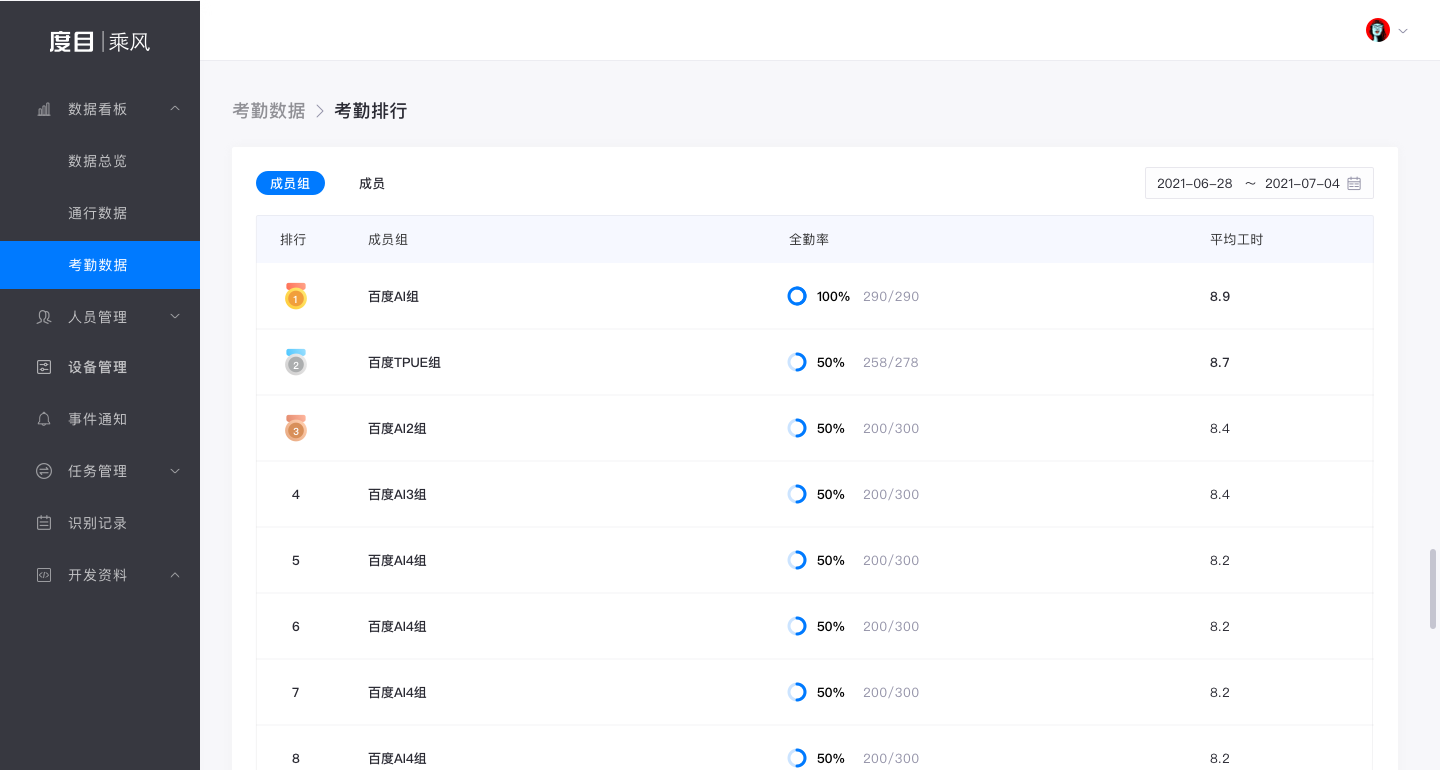
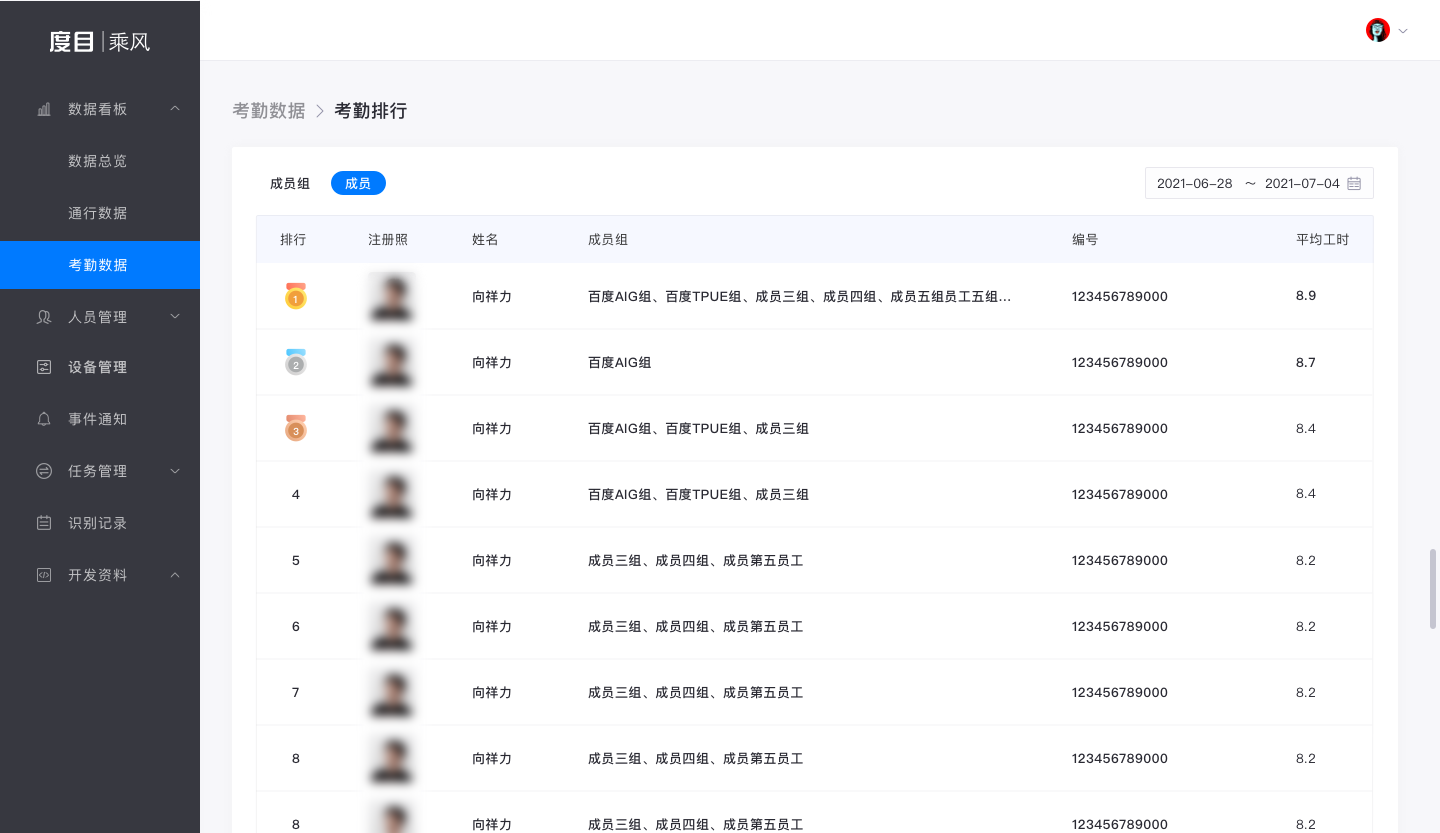
四 使用须知
Q1:人脸录入有何要求?
录入的照片规范如下:
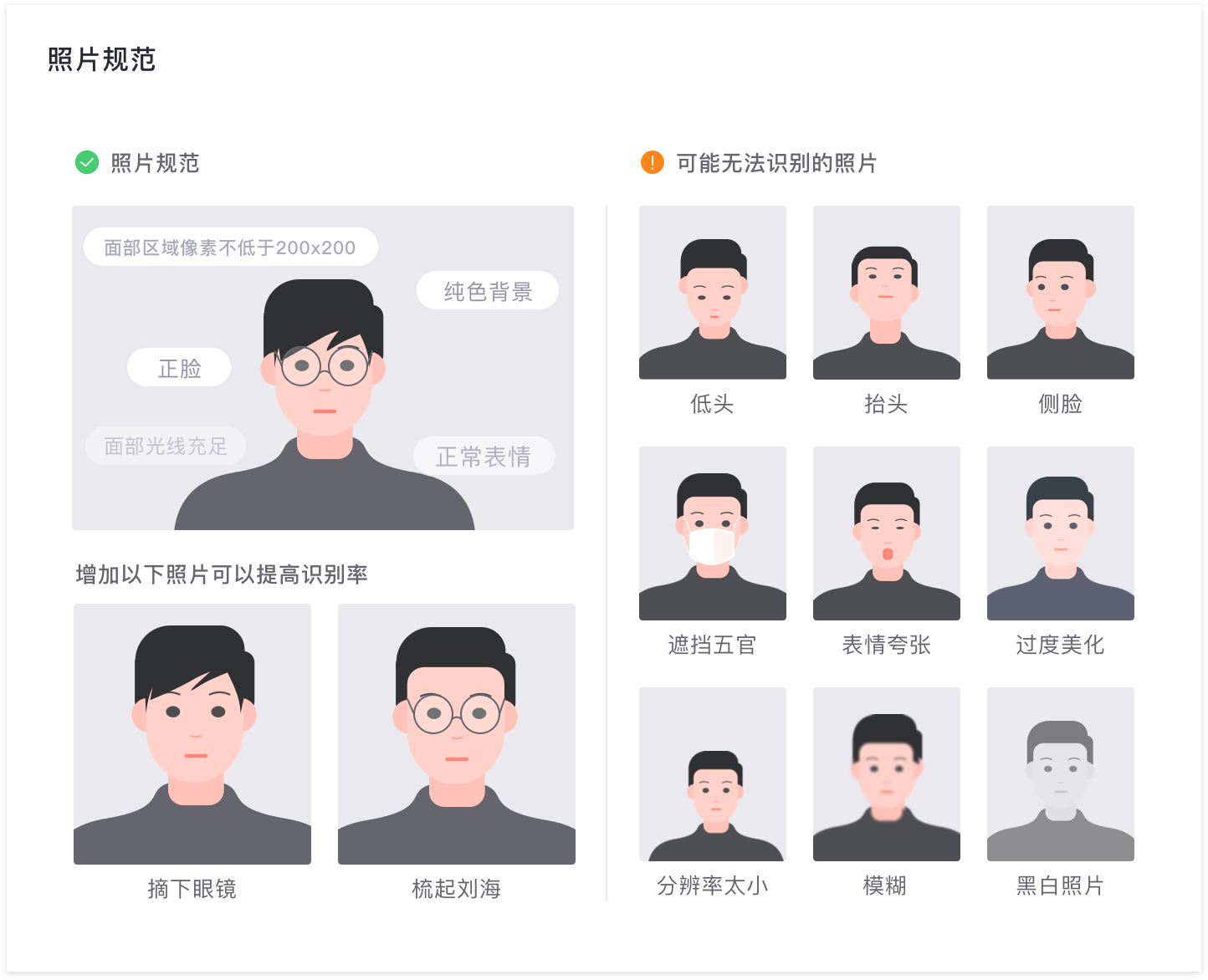
Q2:系统如何录入人脸?
目前支持四种录入形式:二维码添加、一单添加、调用接口添加、批量添加。
Q3:如何设置通行权限?
通过为设备绑定不同的通行人员组,可以实现基本的通行权限控制。人员组是人员(包括成员、访客及黑名单)的集合,一个人员只可以存在于1个人员组中。一个设备可以绑定多个人员组。若想设置高级通行策略,比如基于固定时间段控制不同设备/不同人员组的通行权限,可以自行配置时间计划。
Q4:无法识别如何处理?
请确认以下条件: 1) 设备在线,否则无法实时同步人员信息; 2) 设备已经完成人员同步,网络正常下通常耗时约为1~5秒/每人; 3) 人员已录入头像; 4) 人员具有通行权限,可通过设备或平台查看相应的时间计划; 若以上条件均满足,且其他人员可以正常识别,则可能是该人员的底图质量问题,请更换一张近期头像后重试。
